Qaerda skyrimda past sifatli grafikalarni o'rnatish uchun. Skyrim grafikasini sozlash - batafsil qo'llanma
Barcha sozlamalar "SkyrimPrefs.ini" faylida saqlanadi, uni bu yerda topishingiz mumkin: Hujjatlar/O'yinlarim/Skyrim.
Uni matn muharriri bilan oching, keraklilarini tuzating va saqlang.
Tahrirlashdan oldin zaxira nusxasini yarating!
Yumshoq sichqonchani tezlashtirishni qanday o'chirish mumkin
Bo'lim, bMouseAcceleration=1, bMouseAcceleration=0 ga o'zgartiring.
Skyrim-da vertikal sinxronlashni (Vsync) qanday o'chirish mumkin
Bo'limda, eng pastki qismida, iPresentInterval=0 qatorini qo'shing
Skyrim-da FOV-ni qanday o'zgartirish mumkin
Bo'limda, eng pastki qismida, fdefaultfov=XX deb yozing. XX ni kerakli raqamga o'zgartiring.
iBlurDeferredShadowMask=3
Soyalarning aniqligini o'zgartiradi, kadr tezligiga ta'sir qilmaydi, shuning uchun uni yuqoriga ko'tarishingiz mumkin. Minimal - 1, lekin men 2 ga tikishni tavsiya qilaman.
fTreesMidLODSwitchDist=0,0000
Bu stat masofadagi ob'ektlarning tafsilotlariga ta'sir qiladi. Ko'rinish oralig'ini sezilarli darajada oshirish uchun 10000000.0000 gacha o'rnatishingiz mumkin.
fShadowLODStartFade=200.0000
Masofadagi ob'ektlarning soyalari sifatiga ta'sir qiladi. "1000.0000" gacha ko'tarilishi mumkin.
iShadowFilter=3
Soya filtrlashiga ta'sir qiladi. 1 dan 4 gacha. 4 da soyalar eng yuqori sifatga ega bo'ladi. Kadr tezligiga kuchli ta'sir qiladi.
bTransparencyMultisampling=0
Ko'p namuna olishni yoqish uchun 1 ga o'zgartiring.
iWaterMultiSamples=0
Suv sifatini yaxshilaydi. 1 dan 4 gacha. Bu raqam qanchalik baland bo'lsa, shuncha ko'p resurslar talab qilinadi.
bTreesReceiveShadows=0
Daraxt soyalarini faollashtiradi. Soyalarni yoqish uchun 1 ga sozlang. Bu resurslarga ham ta'sir qiladi.
bDrawLandShadows=0
Yer soyalarini faollashtiradi. Yoqish uchun 1 ga sozlang. Ko'p video karta xotirasini iste'mol qiladi.
fGrassMinStartFadeDistance=0,0000
Masofadagi o't miqdorini oshiradi. Katta miqdordagi resurslarni sarflaydi. Faqat kuchli video kartangiz bo'lsa, 400 dan ortiq ko'taring.
iWaterReflectHeight=512 / iWaterReflectWidth=512
Suvdagi aks ettirish sifatiga ta'sir qiladi. Qiymat qanchalik baland bo'lsa, shuncha ko'p resurslar. 1024 da u chiroyli bo'ladi, lekin faqat kuchli video karta bilan.
uiMaxSkinnedTreesToRender=20
Agar sizda past to'qimalar bo'lsa. Sifatni yaxshilash uchun raqamni oshirishingiz mumkin. Sinovni 40 dan boshlashingiz mumkin, lekin u allaqachon fpsga ta'sir qila boshlaydi.
SkyrimPrefs.ini faylida yana bir nechta tanlovlar:
bUseWaterReflectionBlur=1
b ReflectExplosions=1
iWaterBlurAmount=4
bAutoWaterSilhouetteReflections=0
bForceHighDetailReflections=1
Ushbu statistikaning beshtasi suvni ko'rsatish sifatini oshiradi. 1 funksiya ishlayotganini bildiradi. 0 - o'chirilgan.
BlurAmount=4 - xiralashgan effektlarning maksimal sifati.
Barcha statistika resurslarga juda talabchan.
fBlockLoadDistanceLow=50000.0000
fBlockLoadDistance=125000.0000
fHighBlockLoadDistanceLow=20000.0000
Ushbu statistikalar masofadagi ob'ektlarning ko'rinishiga ta'sir qiladi. Agar siz sifatni yaxshilashni istasangiz, ularni ini fayliga qo'shing.
- - - - - - - - - - - - - - - - - - - - - - - - - - - - - -
Versiya: 1.3
Tavsif:
Salom, ushbu sozlamalar Skyrim o'yinidagi unumdorlikni biroz oshirishga yoki hatto tiqilib qolishni olib tashlashga yordam beradi. Ko'rsatmalar turli manbalardan olingan va men o'yinni yaxshilash bo'yicha ushbu ko'rsatmalarni bergan mualliflardan juda xursandman, lekin men aLaaa va y ga biz bilan baham ko'rgan ba'zi ma'lumotlar uchun rahmat aytishim mumkin.
1.3 versiyasida nima yangiliklar:
- Ko'p variantlar qo'shildi
- Ba'zi parametrlar o'zgartirildi
- Ayrim variantlar olib tashlandi
Tafsilot:
Siz qilishingiz kerak bo'lgan birinchi narsa - C:\Users\"Foydalanuvchi nomi"\Documents\My Games\Skyrim (yoki Operatsion tizimga qarab MyDocuments\My Games\Skyrim) papkasini oching va Notepad-da Skyrim.ini-ni oching.
1. Bo'limga qo'shish qatorlar:
iNumThreads=8 (agar sizda 8 ta yadro bo'lsa)
yoki 5 (agar sizda 8 yadrodan kam bo'lsa)
fMaxTime=0,0333 (30 kadr/soniya uchun), sekin kompyuterlarda ishlashga yordam beradi
fMaxTime=0,0166 (60 kadr/soniya uchun)
fMaxTime=0,0157 (+60 kadr/s uchun)
fMaxTime=0,0133 (75 kadr/s uchun)
fMaxTime = 0,0111 (90 kadrlar uchun)
fMaxTime=0,0083 (120 kadr/s uchun)
fMaxTime=0,0069 (144 kadr/s uchun)
2.
Bu miltillovchi soyalar bilan bog'liq muammoni hal qiladi.
fSunShadowUpdateTime=0
fSunUpdateThreshold=2.0
3. qo'shish qatorlar:
Katta joylarni yuklashda avariyalarning oldini oladi.
iLargeIntRefCount=999999
To'satdan paydo bo'ladigan yorug'lik manbalarini tuzatadi.
fFlickeringLightDistance=8192
uTashqi hujayra buferi=0 yoki ushbu parametrni olib tashlang (tikish o'z zimmangizga) (Ularning aytishicha, ushbu parametr tufayli ishdan chiqishlar mavjud, chunki o'yin bir vaqtning o'zida ko'p joylarni yuklaydi)
bPreCullActors=1
(agar sizda 8 ta yadro bo'lsa)
bBorderRegionsEnabled=0 (Skyrim atrofidagi ko'rinmas to'siqni olib tashlaydi)
bUseThreadedTempEffects=1
bUseThreadedParticleSystem=1
bMultiThreadMovement=1
bUseThreadedMorpher=1
uGridsToLoad=7 (ko'pchilik bu qiymatni avariyalardan qochish uchun maslahat beradi) (siz faqat toq raqamlarni qo'yishingiz mumkin, shuncha ko'p FPS kichikroq, lekin batafsilroq)
bForceFullLOD=1 (tafsilotning to'liq darajasi)
bPreemptivelyUnloadCells=0 (sizga 0 ni qo'yishni maslahat beraman), lekin agar 1 bo'lsa, o'yin endi kerak emas deb hisoblagan xotira katakchalarini avtomatik ravishda tozalaydi)
4. qo'shish :
Tez sayohat paytida xotira hujayralari tozalanadi.
bSelectivePurgeUnusedOnFastTravel=1
bBackgroundLoadLipFiles=1
bLoadBackgroundFaceGen=1
bUseMultiThreadedFaceGen=1
bBackgroundCellLoads=1
bLoadHelmetsInBackground=1
bUseMultiThreadedTrees=1
bUseBackgroundFileLoader=1
5.
qo'shish
:
Maqsadni tuzatish:
fMagnetismStrafeHeadingMult=0.0
fMagnetismLookingMult=0,0
f1PARrowTiltUpAngle=0,2
f3PArrowTiltUpAngle=0,5
f1PBoltTiltUpAngle=0,2
f3PBoltTiltUpAngle=0,5
6.
bAllowLoadGrass=0
bAllowCreateGrass=1
bDrawShaderGrass=1
iMaxGrassTypesPerTexure=6 (agar sizda kuchli kompyuteringiz bo'lsa, siz 10 yoki undan ko'p qo'yishingiz mumkin) (bir turdagi o't)
iMinGrassSize=70 )
7.
bDecalMultithreaded=1 (ko'p yadroli protsessorlarga ega bo'lganlar uchun)
8. Bo'limda: :
(faqat jang paytida)
bDoRadialBlur=0
9 . Skriptlarning silliq va yaxshi ishlashini ta'minlaydi (yoki yo'q CTD)
iMaxAllocatedMemoryBytes=2000000000 (agar sizda 4 GB bo'lsa tasodifiy kirish xotirasi)
iMaxAllocatedMemoryBytes=3000000000 (sizda 6 GB RAM bor deb hisoblasangiz)
iMaxAllocatedMemoryBytes=4000000000 (sizda 8 GB RAM bor deb hisoblasangiz)
fUpdateBudgetMS=1.2 (agar katta skriptlar bo'lsa, men sizga 1.6 ni o'rnatishingizni maslahat beraman, (maksimal 2,0)
fExtraTaskletBudgetMS=1.2 (yuqoridagi parametrga mos keladi)
fPostLoadUpdateTimeMS=500.0 (sizda qancha mod borligiga qarab 750, 1000, 2000 yoki undan ko'p qo'yishingiz mumkin, qancha ko'p bo'lsa, parametrni o'rnatishni maslahat beraman)
iMinMemoryPageSize=128
iMaxMemoryPageSize=512
iMaxAllocatedMemoryBytes=76800
bEnableLogging=0
bLoadDebugInformation=0
bEnableProfiling=0
10.
bMultiThreadBoneUpdate=1
Skyrim.ini-ni saqlang va yoping.
Eslatma: Agar ba'zi bo'limlar .ini-da bo'lmasa, ularni faylning oxiriga o'zingiz qo'shishingiz kerak.
Bloknotda SkyrimPrefs.ini oching.
1.
(ko'p yadroli protsessorlarga ega bo'lganlar uchun)
bUseThreadedParticleSystem=1
bUseThreadedBlood=1
bUseThreadedMorpher=1
bUseThreadedTempEffects=1
bUseThreadedTextures=1
bUseThreadedMeshes=1
bUseThreadedLOD=1
bUseThreadedAI=1
bUseThreadedMorpher=1
bRunHighLevelProcess=1 ( Yuqori ustuvorlik skyrim" A )
bUseHardDriveCache=1
bEnableStoryManagerLogging=0
2 .
bBackgroundLoadLipFiles=1
bLoadBackgroundFaceGen=1
bUseMultiThreadedFaceGen=1
bBackgroundCellLoads=1
bLoadHelmetsInBackground=1
bUseMultiThreadedTrees=1
3. [ tasvir maydoni] (Jang paytida loyqalikni yo'q qiladi va shu bilan ishlashni yaxshilaydi(faqat jang paytida) )
iRadialBlurLevel=0
4. Bo'limda [ Boshqaruv] :
Sichqonchani tezlashtirishni o'chiradi, bu ko'plab o'yinchilar uchun muammo tug'diradi.
bMouse Acceleration=0
5. Bo'limda :
Velosiped o'tishlarida "kechikish" soyalarini tuzatish uchun:
sD3DDevice="Bu erda video kartangizning nomi bo'ladi"
fSunShadowUpdateTime=0,0025
fSunUpdateThreshold=0,0025
Ob'ektlardagi "blok" soyalarini tuzatish: (FPSni pasaytiradi)
fShadowBiasScale=0,1500
fInteriorShadowDistance=2500.0000
fShadowDistance=2500.0000
iBlurDeferredShadowMask=3
iShadowMaskQuarter=4
iShadowFilter=4
fShadowLODStartFade=500.0000
iShadowMode=4
bTreesReceiveShadows=1
bDrawShadows=1
bShadowMaskZPrepass=0
iShadowMapResolutionSecondary=4096
iShadowMapResolutionPrimary=4096
iShadowMapResolution=4096(agar bu qator mavjud bo'lmasa, uni qo'shishingiz kerak bo'ladi)
Yoqish landshaftda soyali xatolikka olib keladi. "0" qiymatini qoldiring. Agar siz ENB modlaridan birini foydalanayotgan bo'lsangiz, qiymatni "1" ga o'rnatishingiz mumkin.
bDrawLandShadows=0
Soya ko'rsatish diapazoni uchun javobgar. bor katta ahamiyatga ega ishlash bo'yicha. Qiymat qanchalik past bo'lsa, FPS shunchalik yuqori bo'ladi, lekin grafik komponent katta zarar ko'rishi mumkin: belgining soyasi qisqaradi, ob'ektlarning soyalari to'g'ridan-to'g'ri belgi yaqiniga tortiladi (har ikkala holatda ham men shaxsan 3000 qiymatiga egaman). 0 qiymatida soyalar yo'qoladi.
fInteriorShadowDistance=
fShadowDistance =
Tog'lardagi miltillashdan: (FPSni pasaytiradi)
fMeshLODFadePercentDefault=1,2000
fMeshLODFadeBoundDefault=256.0000
fMeshLODLevel2FadeTreeDistance=3072.0000
fMeshLODLevel1FadeTreeDistance=4096.0000
fMeshLODLevel2FadeDist=10000000.0000
fMeshLODLevel1FadeDist=10000000.0000
6.
bShadowsOnGrass=1
iMaxGrassTypesPerTexure=6 (agar sizda kuchli kompyuter bo'lsa, 10 yoki undan ko'p pul tikishingiz mumkin) (o't turi)
bAllowLoadGrass=0
bAllowCreateGrass=1
bDrawShaderGrass=1
iMinGrassSize=70 (O'tning zichligi uchun mas'ul. U ishlashga juda kuchli ta'sir qiladi. Asosiy qiymatlar: 20, 40, 60, 80. Qiymat qanchalik baland bo'lsa, o't kamroq va yuqori ishlash. Grafik komponent katta zarar ko'rishi mumkin. (asosan tundrada va Whiterun atrofida, o'rmonlarda deyarli ko'rinmas) )
7. Bo'limda
fCloudLevel2Distance=262144.0000
fCloudLevel1Distance=32768.0000
fCloudLevel0Distance=16384.0000
fCloudNearFadeDistance=9000.0000
8. Bo'limda
fTreeLoadDistance=125000.0000
fBlockMaximumDistance=80000.0000
fBlockLevel1Distance=80000.0000
fBlockLevel0Distance=80000.0000
fSplitDistanceMult=4,5000
9. [ Dekallar]
bDecalMultithreaded=1
10. Bo'limda: :
Zarrachalarning to'yinganligi uchun javobgardir (asosan olov va olov afsunlari). Ularning biroz pasayishi grafik komponentga hech qanday ta'sir qilmaydi, lekin u bir necha FPS qo'shadi.
iMaxDesired=1750
11. Bo'limda: :
Daraxtlarni ko'rsatish masofasidan mas'ul. Birinchi holatda bo'lgani kabi, biroz pasayish sezilmaydi, ammo o'yinning "nafas olishi" osonroq bo'ladi.
fTreeLoadDistance=
fBlockMaximumDistance=
fBlockLevel1Distance=
fBlockLevel0Distance=
12. Bo'limda: [ ASOSIY] :
Ufqda tog'larning cho'qqilarini o'rab turgan tuman uchun mas'ul. Ushbu qiymatni pasaytirish bir nechta FPS qo'shishi mumkin, ammo bu grafik komponentga deyarli ta'sir qilmaydi.
fSkyCellRefFadeDistance=
13. [ Save Game] (Avtomatik saqlashni o'chirib qo'yadi, buzilmasligiga yordam beradi)
bDisableAutoSave=1
14. [ daraxtlar]
bAllowLoadTree=0 (suzuvchi daraxtlarni ko'rish imkoniyatini kamaytiradi)
bUseMultiThreadedTrees=1
bRenderSkinnedTrees=1
uiMaxSkinnedTreesToRender=40 (shamolda chayqalayotgan daraxtlar qatorini ko'rsatish)
15. [ Navmesh]
bUseThreadedMeshes=1
SkyrimPrefs.ini-ni saqlang va yoping.
Boshqa: (Mening fikrimcha bo'lishi kerak bo'lgan sozlamalar)
1.SKSE.ini
iTintTextureResolution=2048
ClearInvalidRegistrations=1
EnableDiagnostics=1
DefaultHeapInitialAllocMB=1024 (agar sizda juda ko'p modlar bo'lsa, siz 1024 qo'yishingiz mumkin, maksimal qiymat 1280) (Standart: 768)
ScrapHeapSizeMB = 256
EnableContainerCategorization=1
WriteMinidumps=0
Agar mos bo'lmagan versiyaga ega mod arxivi yuklab olinsa, brauzerdagi keshni tozalang va ma'muriyatga xabar bering. Agar arxiv ochilmasa, bo'sh bo'lsa, xatoliklarga yo'l qo'ysa, arxivatoringizni so'nggi versiyaga yangilang.
The Elder Scrolls V: Skyrim - bu boy o'yin dunyosiga ega bo'lgan fantastik o'yin. Rangli g'orlar va ma'yus zindonlar, keng o'rmonlar, qor va muz bilan qoplangan ulug'vor tog' tizmalari, butun qo'shinni o'z ichiga oladigan ta'sirchan o'rta asr qal'a shaharlari - bularning barchasi Elder Scrolls olamining o'ziga xos belgisidir. Dunyoni o'rganish ko'p soatlar talab qilishi mumkin. Ishlab chiquvchilar uni nafaqat hayajonli, balki ko'zni quvontiradigan qilishga harakat qilishdi. Grafik sozlamalari juda moslashuvchan. Keling, tasvir sifati va ishlashiga ta'sir qiluvchi sozlamalarni batafsil ko'rib chiqaylik.
Skyrim asosiy grafik sozlamalari
- Aspekt nisbati - tomonlar nisbati.
- Rezolyutsiya - ekran o'lchamlari.
- Antianalysing - anti-aliasing.
- Anizotrop filtrlash - anizotrop filtrlash.
Launcherni ishga tushirgandan so'ng, sozlamalar oynasiga o'ting. Keyinchalik, "Skyrim imkoniyatlari" oynasi ochiladi. Birinchi ishga tushirishda optimal sozlamalar ishga tushirgichning o'zi tomonidan kiritiladi. Ularni o'zgartirish tavsiya etilmaydi, lekin tizimingiz ko'proq narsaga qodir ekanligiga ishonchingiz komil bo'lsa, unda quyidagi maslahatlar foydali bo'ladi.
- Monitorning balandligi va kengligi nisbati - "Aspekt nisbati". Agar ekranning yon tomonlarida qora chiziqlar bo'lsa, "Aspekt nisbati" parametrini o'zgartiring. "Rezolyutsiya" tasvirning aniqligi va ravshanligi uchun javobgardir. Tanlangan tomonlar nisbatiga qarab, ruxsat etilgan ekran o'lchamlari ham o'zgaradi. Yuqori ekran o'lchamlari sozlamalari ishlashga sezilarli ta'sir ko'rsatishi mumkin.
- "Antianalising" - bu sirtlarni tekislash uchun mas'ul bo'lgan parametr. Agar siz ushbu parametrni o'chirib qo'ysangiz, unda "narvon" rasmni sezilarli darajada yomonlashtiradi. Binolar, erlar va jihozlarning konturlari ko'proq bilan silliqlashadi yuqori qiymatlar. Ishlashning ta'siri grafik kartaning kuchiga bog'liq. Balansga erishish uchun parametrni "6" holatiga o'rnatish tavsiya etiladi. "6" va "8" o'rtasidagi sezilarli farq faqat yuqori aniqlikda va katta ekranda seziladi.
- Anizotrop filtrlash "Anizotropik filtrlash" asosiy belgiga burchak ostida joylashgan to'qimalarning ravshanligi uchun javobgardir. Umuman olganda, bu tasvirni yaxshilaydi. Bu, ayniqsa, uzoqqa qarashda seziladi. Ishlashga unchalik ta'sir qilmaydi. Filtrlash holati o'chirilgan va "2" ga yoqilgan parametr o'rtasidagi farq ko'zga sezilarli bo'ladi va FPSga ta'sir qilmaydi. Eng yaxshi natijalarga erishish uchun parametrni "16" ga o'rnating.
- "Batafsil" qatori oldindan sozlashlarni tanlash imkonini beradi grafik sozlamalari. Faqat to'rtta tafsilotlarni oldindan o'rnatish mavjud - pastdan ultragacha. Shunga ko'ra, tanlangan parametrdan ishlashga ta'sir mos bo'ladi.
Skyrim-da grafika va effektlarni nozik sozlash
- Tekstura sifati - tekstura sifati.
- Radial xiralik sifati - radial loyqalikning sifati.
- Shadow Detail - soyalarning sifati.
- Dekal Miqdori - yorliqlar soni.
"Kengaytirilgan" parametrini bosish orqali nozik grafik sozlamalari bo'lgan oyna ochiladi. Ushbu oyna 2 qismga bo'lingan. Birinchi oynadagi sozlamalar grafiklar uchun javobgardir. Ikkinchi oyna belgilar, effektlar va turli ob'ektlarni chizish masofasidan mas'uldir.
- "Tekstura sifati" parametri yoki tekstura sifati to'qimalarning o'lchamlariga ta'sir qiladi. U qanchalik baland bo'lsa, ob'ektlar o'tkirroq bo'ladi. Ishlash effekti faqat yuqori ekran o'lchamlarida seziladi. Agar video kartangizda kichik xotira bo'lsa, parametrni maksimal qiymatlarga o'rnatish tavsiya etilmaydi. "Radial Blur" bosh qahramonning shikastlanishiga taqlid qilish uchun javobgardir. Radial titroq effekti janglar paytida paydo bo'ladi. Ishlash ta'siri minimal.
- "Soya tafsiloti" - soyalar sifati uchun mas'ul bo'lgan parametr. Ma'lumki, o'yinlarda soyalarni qayta ishlash ishlashga sezilarli ta'sir qiladi. Ushbu parametrning yuqori ko'rsatkichlari soyalar o'yini bilan ko'zni quvontiradi. "Dekal miqdori" - kichik ob'ektlarning sifati uchun javobgardir. Dekallarning sifati axloqsizlik, muz izlari va kuygan yuzalarga ta'sir qiladi. Samaradorlikka ozgina ta'sir qiladi.
- FXAA - vaqt sinovidan o'tgan filtr bo'lib, u ob'ektlarni tekislash uchun javobgardir. Ushbu parametr grafikani sezilarli darajada yaxshilaydi va tizimni deyarli yuklamaydi. Anti-aliasing yoqilgan Antianalysing bilan birlashganda tasvir shirali va ko'zni quvontiradi. Agar siz hali ham maqbul grafiklarni saqlab turgan holda tizimingizdan yukni olib tashlash yo'lini izlayotgan bo'lsangiz, faqat FXAA-ni yoqing.
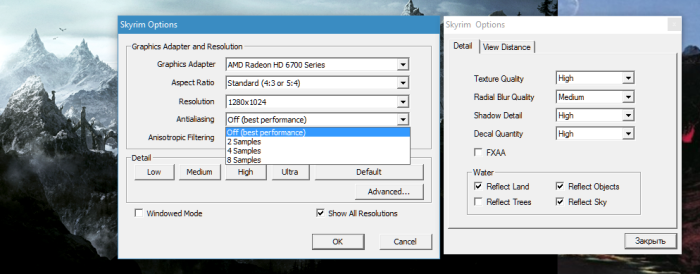
Skyrim-da tortishish masofasi va suv sifatini o'rnatish
"Suv" parametri ostida barcha taklif qilingan variantlarni tekshirsangiz, suv sifati sezilarli darajada yaxshilanadi. Peyzaj, daraxtlar va ob-havo effektlari aks ettiriladi. Shuni ta'kidlash kerakki, barcha katakchalarni olib tashlash orqali siz taxminan 3-5 fps yutib olishingiz mumkin, ammo vizual ravishda yo'qotishlar ham sezilarli bo'ladi. Chizish masofasi sozlamalarini tavsiya etilgan qiymatlarda qoldirish yaxshiroqdir.

Skyrim grafik dvigateli ma'naviy jihatdan eskirgan bo'lishiga qaramay, u yoqimli tasvirni yaratadi. Agar sizda etarlicha kuchli grafik karta va yuqori unumdor protsessor bo'lsa, o'yin ko'zingizni yoqimli ko'rinishlar bilan xursand qila oladi. Grafik sozlash bo'yicha maslahatlar Skyrim kengliklarida qulay sayohat qilish uchun optimal muvozanatga erishishga yordam berish uchun mo'ljallangan.
SkyrimLauncher.exe > Sozlamalar
Video adapter va ruxsati:
- Video kartani tanlash (Video adapter). (ENB shunday grafik mod, batafsil keyinroq)
- Tomonlarning jihati. Lekin birinchi navbatda...
- Monitoringizning o'lchamlarini o'rnating.
- Silliqlash. 8x unumdorlikni pasaytiradi, lekin sifatdagi farqni deyarli sezmaysiz.
- Tekstura filtrlash. Qanchalik baland bo'lsa, shunchalik chiroyli bo'lsa, parametr ishlashga biroz ta'sir qiladi.
Tafsilotlar. Tugmalardan birini bosish orqali barcha sozlamalarni bir vaqtning o'zida ma'lum bir joyga o'rnating. Yangi boshlanuvchilar uchun javob beradi.Kengaytirilgan - quyida tavsiflangan boshqa yorliqni ochadi.
Rejim:
- Deraza rejimi. Agar siz katakchani belgilamasangiz, o'yin to'liq ekranda ishlaydi.
- Vertikal sinxronlash. Kamerani vertikal harakatlantirganda chiziqlarni yo'q qiladi. Tercihen LCD monitorlar uchun.
- Barcha ruxsatlarni ko'rsatish. Ro'yxatda ruxsatingizni topa olmagan bo'lsangiz, katakchani belgilang.
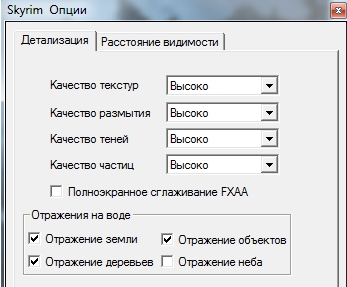 "Kengaytirilgan" tugmasini bosish orqali ochiladi.Tafsilotlar yorlig'i:
"Kengaytirilgan" tugmasini bosish orqali ochiladi.Tafsilotlar yorlig'i:- Tekstura sifati. Grafikani sezilarli darajada yaxshilaydigan va xotirasi past bo'lgan zaif video kartalarda tormozlarni qo'shadigan juda muhim parametr. Biroq, bu sozlama men qurbon qiladigan oxirgisi.
- Xiralashtirish sifati. Ishlashiga ta'sir qilmaydi.
- Soya sifati. "Ultra" sizdan soniyada juda ko'p kadrlarni o'g'irlaydi. Soyalarni boshqa yo'l bilan yaxshilash mumkin.
- Zarrachalar sifati. Agar o'yin sehr tufayli duduqlana boshlasa, kamaytiring.
- To'liq ekranli FXAA. Ishlashning minimal ta'siri.
Suv ustidagi fikrlar. Agar o'yin suv yaqinida kechiksa, buni o'chiring.
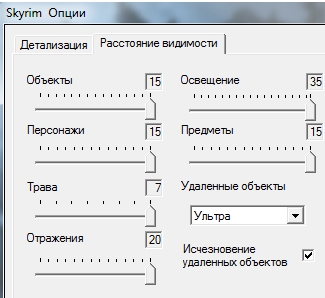 Masofa yorlig‘ini ko‘rishAgar grafik kartangiz xotirasi kam bo'lsa, turli ob'ektlarni tortish masofasini kamaytiring. Xuddi shu sozlamalar o'yinda (Esc > Sozlamalar > Ekran), bu erda siz o'yinni yopmasdan farqni aniq ko'rishingiz mumkin.Uzoq ob'ektlarning yo'qolishi. Agar siz uzoqqa tez-tez qaramasangiz va soniyada ortiqcha kadrlar haqida shikoyat qilmasangiz, katakchani belgilang.
Masofa yorlig‘ini ko‘rishAgar grafik kartangiz xotirasi kam bo'lsa, turli ob'ektlarni tortish masofasini kamaytiring. Xuddi shu sozlamalar o'yinda (Esc > Sozlamalar > Ekran), bu erda siz o'yinni yopmasdan farqni aniq ko'rishingiz mumkin.Uzoq ob'ektlarning yo'qolishi. Agar siz uzoqqa tez-tez qaramasangiz va soniyada ortiqcha kadrlar haqida shikoyat qilmasangiz, katakchani belgilang.Bo'lim 02.02.2012 yilda yangilangan
Bugun muhim kun! Yangilanish chiqdi! Undan boshlab o'yindagi fps 40% gacha oshdi!!!
Albatta, bu ta'sir keyinchalik chiqadigan barcha yamalar tomonidan saqlanib qoladi.
Quyida tavsiflangan ishlash o'zgarishlari tegishli bo'lmasligi mumkin. Buni aniq aytish qiyin, chunki endi o'yin ko'pgina konfiguratsiyalarda uchishi kerak.
ENBSSeries
Siz topa olasiz oxirgi versiya Skyrim uchun o'zgartirishlar. Yuklab oling va o'yin papkasiga oching. Sozlamalar enbseries.ini faylida amalga oshiriladiBirinchidan, ushbu modifikatsiya antifrizni o'z ichiga oladi, bu esa sekinlashuvni yo'q qiladi.Ikkinchidan, u quyidagi effektlarni qo'shadi: Haqiqiy HDR Bloom SSAO (dastlab o'chirilgan, ishlashga katta ta'sir qiladi)Lenz FX (porlash)
Juda ajoyib narsa - o'yinning "xiraligini" o'chiradi. O'yinning rangini yo'qotishiga olib keladigan maxsus effekt. Mod uni o'chiradi. Siz eski Skyrimga qaytishni xohlamaysiz! Yangilangan 02.02.2012. Ishlashni sezilarli darajada yaxshilagan yamoqning chiqarilishi tufayli siz ENB dan foydalanishni to'xtatishingiz mumkin. Ammo rangli effektni saqlamoqchi bo'lsangiz, o'zgartirishingiz mumkin
Agar sizga antifriz kerak bo'lsa (fps kamaytirmasdan sekinlashtiring) yuklab olishingiz mumkin eski versiya, Masalan . U grafikani o'zgartirmaydi, faqat muzlashlarni tuzatadi va ular 1.4.21 dan keyin ham qoladi.
Skyrim skript kengaytiruvchisi (SKSE)
Bu muqobil o'yin ishga tushirgich. Bu odatda optimallashtirishni yaxshilaydi. Shuningdek, uning asosida ko'plab qo'shimchalar mavjud.
Tezlashtirish qatlami (1.4.21 bilan mos kelmaydi)
Ishlashni 40% gacha yaxshilaydi. SKSE orqali ishga tushirishni talab qiladi. SkyBoost (1.4.21 bilan mos kelmaydi)
Acceleration Layer va SKSE ga muqobil. Bu ular bilan mos kelmaydi, lekin u oddiy ishga tushirgich orqali ishlaydi.
Oqsoqol Scrolls V: Skyrim - bu The Elder Scrolls epik RPG dostonining beshinchi qismi. Yangi o'yinda siz o'zingizning tezligingiz bilan kashf qilishingiz uchun keng va batafsil fantaziya dunyosi mavjud. Seriyadagi qolgan o'yinlar singari, Skyrim ham o'yinni qanday o'ynashni tanlash imkonini beradi. Bir vaqtning o'zida jangchi, sehrgar, o'g'ri yoki uchtasi bo'lishi mumkin; yaxshi, yomon yoki hech biri bo'lmasligi mumkin; asosiy topshiriqlarga e'tibor bermang va tasodifiy xazinalar to'plang. Bu barcha imkoniyatlar (va boshqa ko'plab) Skyrim-da faqat kompyuter o'yinida bo'lishi mumkin bo'lgan cheksiz imkoniyatlar mavjudligi tufayli amalga oshiriladi.
O'yinni ishlab chiquvchi (Bethesda Game Studios) o'yin mazmuni tom ma'noda yuzlab soatlarni oladi, deb da'vo qilsa, bu mubolag'a emas. O'yinning davomiyligi to'g'ridan-to'g'ri o'zingizni qanchalik qiziquvchan va sarguzashtga tayyor ekanligingizga bog'liq. Grafika nuqtai nazaridan, atrofdagi dunyo va uning aholisi har qachongidan ham real va jonli ko'rinadi. Rasmning to'liqligi Morrowind va Oblivion uchun musiqani yozgan o'sha bastakor tomonidan yozilgan ajoyib musiqiy hamrohlik bilan to'ldiriladi. Busiz qiladi ajoyib o'yin yanada boyroq.
Ushbu qo'llanmaning maqsadi sizga Skyrim-da mavjud bo'lgan barcha konfiguratsiya variantlarini yaxshiroq tushunish va amalda qo'llash, shuningdek, o'yin tajribangizni yaxshilash uchun maxsus kengaytirilgan sozlamalar bilan tanishish imkonini beradi.
- Protsessor: 2 gigagertsli ikki yadroli protsessor (to'rt yadroli protsessor)
- RAM: 2 GB (4 GB) RAM
- Qattiq disk: kamida 6 GB bo'sh joy
- Video karta: DirectX 9 bilan mos keladi (GeForce GTX 550 Ti yoki GeForce GTX 260 yoki undan yuqori)
- Ovoz kartasi: DirectX bilan mos keladi
- Internetga ulanish: Steam-ga kirish uchun kerak
- Operatsion tizim: Windows XP, Vista yoki Windows 7
Ushbu qo'llanmada siz o'yinning turli xil variantlar menyusida paydo bo'ladigan barcha sozlamalar uchun to'liq tavsiflarni topasiz. Muayyan sozlamaning o'yin tasvirining sifatiga ta'sirini solishtirish uchun biz ushbu materialga ma'lum effektni qo'llashdan "oldin" va "keyin" harakatini aniq ko'rsatadigan o'yin skrinshotlarini taqdim etdik. Har bir sozlama taqdim etiladi batafsil ma'lumot yordamida erishiladigan effektlar va imkoniyatlar haqida. Shuni ham yodda tutingki, u yoki bu variantning sizning tizimingizga ta'sir qilish darajasi ikkinchisining konfiguratsiyasiga, shuningdek, boshqa o'yin sozlamalariga va umumiy sozlamalar tizimlari. Bu yerda biz imkon qadar koʻproq maʼlumot berishga harakat qildik, shunda siz tasvir sifati va unumdorligi oʻrtasidagi eng yaxshi muvozanatga erishish uchun ongli tanlov qilishingiz mumkin (qaysi sozlamalarni yoqish va qaysi biri yoʻq).
Umumiy tizimni optimallashtirish
O'yin ichidagi sozlamalarga o'tishdan oldin, Windows-ning o'zi va drayverlar to'g'ri o'rnatilganligiga ishonch hosil qiling. Chunki noto'g'ri sozlamalar tufayli operatsion tizim va drayverlarda ishlash bilan bog'liq ko'plab muammolar mavjud. Xususan, tormozlanish, muzlash yoki o'yindan to'liq "tashlanish" aniq ichki sabab bo'lishi mumkin. Windows sozlamalari va ba'zi eski yoki noto'g'ri sozlangan drayverlar. Shaxsiy kompyuteringizni o'yin uchun maxsus sozlash bo'yicha qo'llanmamizni ko'rib chiqing yoki hech bo'lmaganda grafik drayverlaringiz mavjud so'nggi versiya bilan yangilanganligiga ishonch hosil qiling.
ishlashni o'lchash
Har qanday yangilikning muvaffaqiyatini baholash uchun sizga FPS-da o'yin samaradorligini ob'ektiv o'lchay oladigan narsa kerak bo'ladi (Frames Per Second - soniyada kadrlar soni). eng ko'p oddiy tarzda Bunday o'lchovlarni amalga oshirish uchun FRAPS yordam dasturidan foydalanish kerak. O'yinni ishga tushirishdan oldin ushbu dasturni yuklab oling, o'rnating va ishga tushiring. Ekranning burchagida sariq FPS hisoblagichini ko'rasiz. O'yin davomida uning o'qishlarini kuzatib boring, ayniqsa, grafikalar og'ir ishtirok etgan sahnalarda: katta maydonlarda, ayniqsa shaharlar atrofida katta janglar. Agar bir vaqtning o'zida sizning FPS darajangiz ikki martadan ko'proq yoki bitta raqam (0-9) darajasiga tushib qolsa, bu minimal FPS darajasi 25 dan pastga tushmasligi uchun ba'zi sozlamalarni o'zgartirishingiz kerakligining aniq belgisidir. Keyin sizga kadrlar tezligining optimal darajasi doimiy qo'llab-quvvatlanadi.
Shuni yodda tutingki, Skyrim-da vertikal sinxronizatsiya (VSync) sukut bo'yicha yoqilgan va uni o'yin ichidagi sozlamalar orqali o'chirib bo'lmaydi. Bu sizning kadr tezligingiz ekranni yangilash tezligi bilan cheklanishini anglatadi, bu odatda 60 FPS. Sichqonchaning kechikishi ham mumkin. Standart V-sinxronizatsiya muammosini hal qilishning ba'zi usullari ushbu qo'llanmaning Kengaytirilgan sozlamalar bo'limida ko'rib chiqiladi.
Umumiy sozlamalar
Ishlash va tasvir sifatiga eng muhim ta'sir ko'rsatadigan turli xil grafik sozlamalarini batafsil ko'rib chiqishdan oldin, keling, boshqa sozlamalarni ko'rib chiqaylik. O'yin sozlamalariga kirish uchun siz Skyrim-ni ishga tushirishingiz, saqlanganini yuklashingiz yoki boshlashingiz kerak Yangi o'yin. Shundan so'ng, ESC tugmasini bosing va "Sozlamalar" menyusini tanlang.
Grafika bilan bog'liq variantlar keyinroq muhokama qilinadi, ammo endi o'yin, displey va audio sozlamalarini batafsil ko'rib chiqaylik.
O'yin jarayoni
Y invert: Agar bu variant yonida xoch bo‘lsa, sichqonchani oldinga siljitish xarakteringizni pastga qaratadi, sichqonchani orqaga surganda esa boshini ko‘tarib yuqoriga qaraydi. Agar ushbu parametr belgilanmagan bo'lsa, u holda belgi sichqonchaning harakatlariga oldinga qarab harakat qiladi: oldinga - yuqoriga va orqaga - pastga.
Ko'rinish sezgirligi: Ushbu slayder sichqonchaning sezgirligi darajasini aniqlaydi: slayder qanchalik baland bo'lsa, sichqoncha sizning harakatlaringizga shunchalik sezgir bo'ladi. Ammo esda tuting: agar siz ushbu ko'rsatkichni maksimal darajaga qo'yganingizdan keyin ham sichqoncha "kechiksa", kvadrat tezligini tekshirishingiz kerak. Agar uning qiymati doimiy ravishda 20-25 FPS darajasida bo'lsa, FPS darajasini yaxshilash uchun sozlamalarni o'zgartirishingiz kerak. Shundan keyingina sichqonchaning javobi normal holatga qaytadi. Ushbu qo'llanmaning Kengaytirilgan sozlamalar bo'limida biz sichqonchaning kechikishini yumshatishga yordam beradigan qo'shimcha sozlamalarni ko'rib chiqamiz.
Vibratsiya: agar sizda tebranishlarni uzatishga qodir geympad bo'lsa va uni Skyrim-da ishlatsangiz, o'yin davomida tebranish uzatishni yoqish uchun ushbu parametrni belgilang. Aks holda, qutini bo'sh qoldiring.
360 Controller: Agar siz Skyrim-ni Xbox 360 joystikida o‘ynayotgan bo‘lsangiz, ushbu parametr yoqilgan bo‘lishi kerak. Agar yuqorida aytib o‘tilgan joystik kompyuteringizga ulangan bo‘lsa, lekin uni Skyrim o‘ynash uchun ishlatmoqchi bo‘lmasangiz, ushbu parametr o‘chirilganligiga ishonch hosil qiling va/yoki boshqaruvchini ajratib oling, aks holda bu apparat ziddiyatlariga olib kelishi mumkin.
Qiyinchilik: O'yin beshta qiyinchilik darajasiga ega. Eng osondan eng qiyiniga qarab, ular Ajam (najam), Shogird (talaba, sayohatchi), Adept (mutaxassis, usta), Ekspert (mutaxassis, mutaxassis) va Usta (ustoz, usta) deb nomlanadi. Qiyinchilik darajasi qanchalik baland bo'lsa, janglardan o'tish shunchalik qiyin bo'ladi: dushmanni o'ldirish uchun u ko'proq zarar etkazishi kerak bo'ladi. Biroq, Obliviondan farqli o'laroq, Skyrim o'yin dunyosidagi dushmanlar darajasi sizning hozirgi darajangizga mos kelishi uchun avtomatik ravishda "yuqoriga tortilmaydi". Ko'pincha janglar ochiqchasiga zaif va juda kuchli dushman bo'linmalari bilan bo'lib o'tadi. Bundan tashqari, qiyinchilik darajasini istalgan vaqtda o'zgartirish mumkin va o'zgarishlar darhol kuchga kiradi.
Suzuvchi markerlarni ko'rsatish: Jurnalingizda siz Enter tugmasi yoki tegishli topshiriqlar nomini sichqonchaning chap tugmasi bilan bosish orqali, qaysilarini faollashtirishni aniqlashingiz mumkin. Jurnaldagi har bir faol kvestning tepasida kichik tasdiq belgisi paydo bo'ladi. O'z navbatida, ekranning yuqori qismidagi kompasda bunday qidiruv o'q bilan ta'kidlanadi. Agar ushbu parametr yoqilgan bo'lsa, bunday o'qning kichikroq versiyasi ham u yaqinda bo'lgan qidiruvdan tegishli belgi (ob'ekt, er) ustida suzadi. Ushbu parametrni o'chirib qo'yish suzuvchi markerlarni olib tashlaydi, lekin boshqa kvest belgilarining ko'rinishiga ta'sir qilmaydi.
Dam olishda saqlash: tanlansa, uxlash rejimiga o'tganingizda (Uyqu rejimida) avtomatik saqlash yaratiladi (uyquga ketishdan oldingi vaqtdagi holat).
Kutishda saqlash: avvalgisiga o'xshash. Avtomatik saqlash har safar "kutish" (kutish) opsiyasini tanlashdan oldin yaratiladi.
Sayohatda tejash: avvalgisiga o'xshash. O'yin tez sayohat opsiyasidan foydalangan vaqtingizni avtomatik ravishda tejaydi. Vaqtni tejang: yangi joyga sayohatni boshlashdan oldin.
Belgilar menyusida saqlash: Agar ushbu parametr yoqilgan bo‘lsa, u Belgilar menyusiga kirganingizdan so‘ng avtomatik saqlash yaratilgunga qadar o‘tishi kerak bo‘lgan vaqt miqdorini (daqiqalarda) aniqlash uchun ishlatilishi mumkin (standart – TAB tugmasi).
Yuqoridagi to'rtta variantdan biri yordamida yaratilgan Avtomatik saqlash fayllari Tezkor saqlash fayllaridan farq qiladi, boshqa qo'lda yaratilgan "saqlaydi" va ularning ustiga yozilmaydi. Biroq, bir vaqtning o'zida mavjud bo'lgan Avtomatik saqlash fayllarining umumiy soni uchta bilan cheklangan, shuning uchun so'nggi "avtomatik saqlashlar" avval yaratilganlarini almashtiradi. To'rt xil avtomatik saqlash opsiyasi oddiy "avtomatik saqlash" ni yaratishni osonlashtirish uchun mo'ljallangan. Shunday qilib, agar siz qo'lda saqlashni unutib qo'ysangiz yoki tezkor saqlashdan foydalansangiz, o'yinni davom ettirish uchun kamida bitta ko'proq yoki kamroq yangi va yaxshi nuqtaga ega bo'lasiz. Agar siz tez-tez Tez saqlash yoki qo'lda saqlashdan foydalansangiz, ushbu to'rtta variantni faollashtirishingiz shart emas.
Displey
Yorqinlik: Ushbu slayder o'yinning umumiy yorqinligini boshqaradi. Uni o'zingizning xohishingizga ko'ra o'rnating. O'rtadagi slayder holati standart yorqinlik darajasiga mos keladi.
HUD Opacity: Heads Up Display (HUD) ning asosiy elementlari uchun shaffoflikni (shaffoflikni) o‘rnatish imkonini beradi: kompas shkalasi, shpal, salomatlik, sehr va chidamlilik darajalari (chidamlilik). Slayderni qanchalik chapga siljitsangiz, bu elementlar slayderning eng chap nuqtasida butunlay ko'rinmas holga kelguncha shaffofroq bo'ladi. Agar HUD ning doimiy mavjudligi sizni bezovta qiladigan yoki chalg'itadigan bo'lib tuyulsa, unda siz uning elementlarining shaffoflik darajasini pasaytirib, ularni ko'rinadigan, ammo kamroq ifodali qoldirishingiz mumkin.
Aktyorning so'nishi, ob'ektning pasayishi, ob'ektning pasayishi, o'tning pasayishi, yorug'likning pasayishi, spekulyarlikning pasayishi: Bu ko'rsatkichlarning barchasi ishlash va tasvir sifatiga ta'sir qiladi va ushbu qo'llanmaning tegishli bo'limlarida yoritiladi.
Crossshair: Agar siz ushbu katakchani belgilasangiz, o'yin ekranining markazida ko'rishning dumaloq "old ko'rinishi" paydo bo'ladi. Agar siz katakchani olib tashlasangiz, ko'rish yo'qoladi. Shu bilan birga, agar siz shpal displeyini o'chirsangiz ham, yashirinish paytida ekranning o'rtasida ko'z belgisi "ta'sir qilish" darajasini ko'rsatadigan holda ko'rsatiladi.
Dialog subtitrlari: Ushbu parametr tanlanganda, siz suhbatda bo'lgan belgilarning og'zaki javoblari uchun subtitrlar ko'rsatiladi. Biroq, ular siz bilan to'g'ridan-to'g'ri suhbatdan tashqari aytadigan har qanday narsa subtitrlar bilan ko'rsatilmaydi.
Umumiy subtitrlar: Bu parametr siz bilan suhbatdan tashqari oʻyin qahramonlari tomonidan aytilgan soʻzlar subtitr sifatida koʻrsatilishini belgilaydi.
Oxirgi ikkita sozlama oʻrtasidagi farqni ushbu misol orqali koʻrsatish mumkin: agar siz oʻyin qahramonlari yonidan oʻtsangiz va ular bir-biri bilan bogʻliq boʻlmagan holda nimadir gʻoʻldiradigan boʻlsa yoki ular bilan jang qilganingizda, ularning soʻzlari “Umumiy” yozuvi bilan subtitr sifatida koʻrsatiladi. Subtitrlar opsiyasi yoqilgan. Agar siz ma'lum bir belgi bilan suhbatlashayotgan bo'lsangiz va dialog interfeysi ochiq bo'lsa, boshqa tomonning barcha javoblari faqat "Muloqot subtitrlari" tanlanganda subtitrlar bilan dublyaj qilinadi. Agar ikkala variant ham faol bo'lsa, u holda barcha aytilgan so'zlar matnda takrorlanadi.
Ovoz (audio)
Usta: Bu o'yindagi barcha tovushlarning umumiy hajmi uchun asosiy boshqaruv.
Effektlar, qadamlar, ovoz va musiqa: Ushbu slayderlar tegishli o'yin elementlarining ovoz balandligini moslashtiradi.
O'yin, interfeys va audioning ko'p jihatlari keyinroq (o'yin jarayonida) sozlanishi mumkin. Bu qo'llanmaning Kengaytirilgan sozlamalar bo'limida batafsilroq muhokama qilinadi. Va endi grafika bilan bog'liq turli xil sozlamalarni ko'rib chiqish vaqti keldi.
Grafik sozlamalar (Video sozlamalari)
Grafik sozlamalarining toʻliq diapazoni “Options” menyusida mavjud boʻlib, ularni har safar oʻyinni ishga tushirganingizda chaqirish mumkin. o'yin serveri Steam. Ushbu bo'limda biz har bir grafik sozlamalarini batafsil ko'rib chiqamiz va ular ishlash va tasvir sifatiga qanday ta'sir qilishini ko'rib chiqamiz.

Har bir sozlamalar uchun ishlash grafigi biz barcha variantlar uchun tanlangan "asosiy chiziq" dan boshlaymiz yuqori sifatli batafsil displey (Yuqori tafsilotlar oldindan o'rnatilgan) va vertikal sinxronizatsiya (VSync) o'chirilgan (uni qanday o'chirish mumkin - "Kengaytirilgan sozlamalar" da). Ushbu asosiy nuqtadan boshlab, biz ularning ishlash va tasvir sifatiga ta'sirini o'lchash uchun maxsus sozlamalarni o'zgartirdik.
Biz o'yinni sinab ko'rgan tizimning parametrlari:
- GeForce GTX 560 1 GB
- Intel Core i7 940
- 3 GB RAM
- Win7 64-bit
- NVIDIA 285.79 Beta drayverlari
- Ruxsat va antialiasing
Bu Skyrim Launcher ishga tushirilgandan so'ng kirish mumkin bo'lgan asosiy Options oynasida joylashgan umumiy video sozlamalarini o'z ichiga oladi.
Grafik adapter: Sizning grafik kartangiz (GPU) bu yerda ko'rsatilgan. To'g'ri belgilanganligini tekshiring. Agar bunday bo'lmasa, ushbu qo'llanmaning umumiy tizimni optimallashtirish bo'limiga qarang. Shuningdek, barcha sozlamalarni asl holatiga qaytarishni o'rganish uchun Kengaytirilgan sozlamalar bo'limining boshini o'qishingiz mumkin.
Aspect Ratio: Bu parametr monitoringizning balandligi va kengligi nisbatini aniqlaydi va “Rezolyutsiya” sozlamasida qaysi opsiyalardan foydalanish mumkinligiga taʼsir qiladi. Tasvirning buzilishini oldini olish uchun monitoringizga mos keladigan nisbatni tanlang. Aksariyat zamonaviy displeylarda bu 16:9 yoki 16:10, eski modellarda esa 4:3. To'g'ri tomonlar nisbati avtomatik ravishda o'rnatilishi kerak, ammo ishonchingiz komil bo'lmasa, oddiy sinovdan o'ting: o'yindagi yumaloq narsalar (masalan, qalqonlar) haqiqatan ham yumaloq ko'rinishiga ishonch hosil qiling. Agar bunday ob'ektlar tekislangan yoki cho'zilgan bo'lsa (ellips shakliga ega bo'lsa), unda nisbatlar noto'g'ri o'rnatilgan.
Ruxsat: Bu gorizontal va vertikal piksellar soni (masalan, 1920x1080 piksel) sifatida ifodalangan o'yin tasvirining o'lchamlarini belgilaydi. Ruxsat opsiyalari soni quyidagi parametrlar bilan cheklangan: video kartangiz va monitoringizning imkoniyatlari; "Barcha ruxsatlarni ko'rsatish" yonidagi tasdiq belgisi bormi? yuqorida muhokama qilingan "Aspekt nisbati" sozlamalari. Siz tanlagan aniqlik darajasi qanchalik baland bo'lsa, monitor ekranidagi tasvir shunchalik batafsilroq bo'ladi. Shuni ham unutmasligingiz kerakki, juda yuqori piksellar sonini qo'zg'atishi va tizimdagi (xususan, video kartadagi) yukni oshirishi mumkin, buning natijasida o'yin samaradorligining umumiy darajasi pasayadi. LCD monitorlarda aniqroq tasvirni olish uchun siz eng yuqori ruxsat darajasini tanlashingiz kerak (monitorning "mahalliy" ruxsati deb ataladi). Xuddi shu holatda, mumkin bo'lgan maksimaldan past piksellar sonini tanlaganingizda, "Oyna rejimi" yonidagi katakchani belgilang, uning qiymati matnda keyinroq muhokama qilinadi.
Grafikda ruxsat sozlamalaridagi o'zgarishlarga qarab FPS qiymatidagi o'zgarishlar ko'rsatilgan:
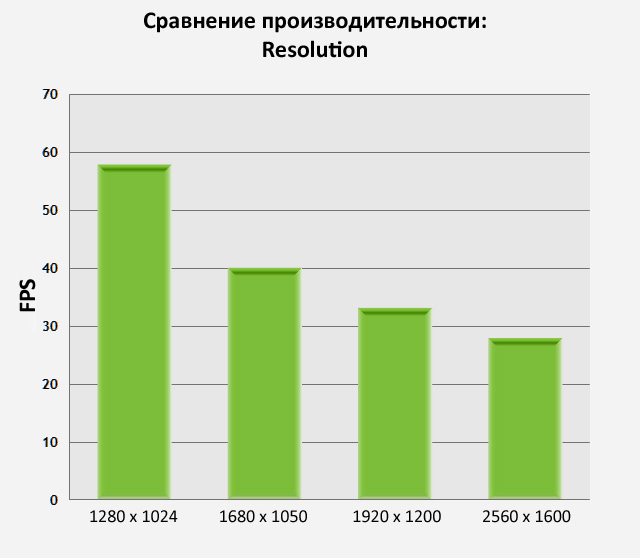
Grafik FPS qiymatining ruxsat darajasiga teskari proportsional ekanligini ko'rsatadi: tasvir qanchalik yaxshi bo'lsa, unumdorlik past bo'ladi. Ammo bizning o'yinimizda FPS boshqalardagidek pasaymaydi. Gap shundaki, Skyrim-da markaziy protsessorni (CPU) yuklash darajasi majburiy ravishda cheklangan. Bu shuni anglatadiki, agar protsessoringiz biroz zaif bo'lsa-da, lekin sizda kuchli grafik kartangiz bo'lsa, u holda piksellar sonini o'zgartirish tizimning umumiy ishlashiga sezilarli ta'sir ko'rsatmaydi.
Deraza rejimi: agar siz Skyrim-ni ish stolida alohida oynada ishga tushirishni istasangiz (o'yin butun ekranni egallamasligi, boshqa ilovalar va Windows elementlarini yashirishi uchun) - bu katakchani belgilang. O'yinni ushbu rejimda ishga tushirish, agar siz tasvir ravshanligini saqlab, ishlashni yaxshilash uchun o'yin ekranining piksellar sonini kamaytirishingiz kerak bo'lsa, eng yaxshi echimdir. Biroq, bu tizimda xotirani ajratish bilan bog'liq muammolarni keltirib chiqarishi mumkin, shuning uchun siz biron bir beqarorlikni kuzatsangiz, to'liq ekran rejimiga qaytish yaxshiroqdir.
Antialiasing: Antialiasing (AA) Skyrim-da tirnalgan chiziqlarni kamaytiradigan usul bo'lib, to'rtta versiyada mavjud: Off, 2 Namuna, 4 Namuna va 8 Namuna. Bu 0, 2, 4 va 8 marta ko'p tekislashning ko'pligiga mos keladi (Multi-Sample Anti-aliasing, MSAA). Silliqlash darajasi qanchalik baland bo'lsa, turli xil ob'ektlarning konturlari shunchalik kam tirqishli bo'ladi. o'yin dunyosi. Ammo FPS yo'qotishning potentsial darajasi qanchalik yuqori bo'lsa.




Yuqoridagi rasmlarda o'yinchining orqasidagi binoning tomi va yog'och panjaraga e'tibor bering. Anti-aliasing qo'llanilmaganda, bu ob'ektlarning konturlari aniq "tish" effektiga ega. AA darajasi "2 namuna" ga o'rnatilganda, pürüzlülük allaqachon katta darajada tekislanadi. "4 Namuna" darajasida chiziqlar deyarli mukammal darajada. Yalang'och ko'z bilan "8 namuna" darajasini tanlashning barcha jozibasi, hech bo'lmaganda ushbu statik skrinshotlarda qadrlash juda qiyin.
Biz tanlagan anti-aliasing darajasidan qat'i nazar, o'yinning ba'zi qismlari hali ham bir oz jingalak ko'rinadi, ayniqsa barglar. Buni FXAA filtri yordamida tuzatish mumkin (bu haqda keyinroq) yoki ushbu qo'llanmaning Video drayveri sozlamalari bo'limida batafsil muhokama qilinadigan Transparency Antialiasingni majburlash orqali.
Ushbu sozlamani o'zgartirishning ishlashga ta'siri quyida ko'rsatilgan:
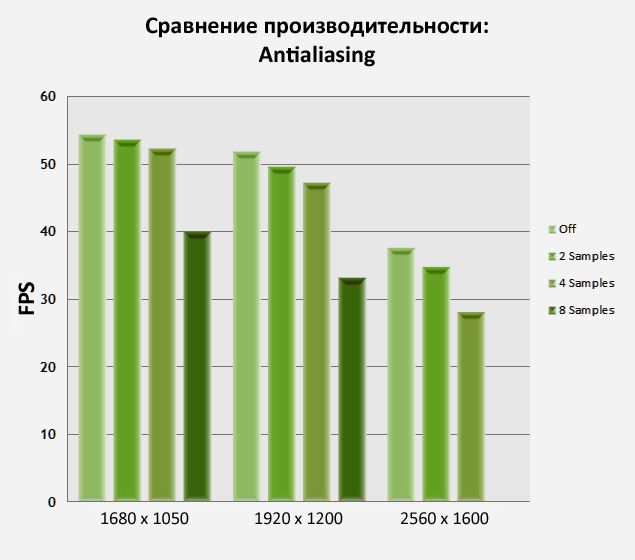
Anti-aliasing FPSga sezilarli ta'sir ko'rsatishi mumkin, lekin ko'p narsa siz tanlagan ruxsatga bog'liq. Grafikdan ko'rinib turibdiki, 8x MSAA-dan foydalanish umumiy ishlashga sezilarli ta'sir ko'rsatadi, bu esa tasvir sifatining faqat bir oz yaxshilanishiga olib keladi. Umuman olganda, agar siz anti-aliasingdan foydalanmoqchi bo'lsangiz, unda eng yaxshi variantlar 2x yoki 4x MSAA. Ammo agar siz FPS darajasini oshirishingiz kerak bo'lsa, unda MSAA birinchi navbatda o'chirilishi kerak. Qanaqasiga muqobil yo'l Anti-aliasing tasvirlari ham FXAA bilan ko'rib chiqilishi mumkin, ammo bu haqda keyinroq gaplashamiz. Shuni ham yodda tutingki, 8x MSAA 2560x1600 o'lchamdagi artefaktlarni keltirib chiqardi, shuning uchun biz ushbu sozlamalar kombinatsiyasi bo'yicha unumdorlikni o'lchamadik.
Anizotrop filtrlash
Anizotrop filtrlash: Anizotrop filtrlash (AF) - bu tomoshabinga burchak ostida yuzalarda tasvir ravshanligini yaxshilash uchun mo'ljallangan teksturani yaxshilash usuli. Agar oldimizda ochilgan yo'lga qarasangiz, xuddi shunday teksturalar quyidagi rasmlarda ko'rinadi. Bu erda birinchi navbatda anizotrop filtrlash o'chiriladi, so'ngra uning ko'pligi ikkidan o'n olti martagacha oshiriladi. Foydalanilgan AF nisbati qanchalik yuqori bo'lsa, yo'lning yuzasi yanada aniqroq va aniqroq bo'lib, istiqbolga chekinadi.






Ushbu o'yin ichidagi skrinshotlarda ma'lum bir AF darajasi qo'llanilganda tasvir sifati qanday o'zgarishini ko'rishingiz mumkin. Bu ta'sir yog'och bloklarning asosiy yo'lida va unga parallel ravishda o'tadigan tosh yo'lda eng ko'p seziladi: AF kuchayishi bilan ular aniqroq bo'ladi. Anizotrop filtrlash omili 2 ga teng bo'lganida, tafsilotlarning umumiy yaxshilanishi sezilarli ko'rinadi va 4x AF qo'llanilganda, o'rta masofadagi teksturalarning ravshanligi filtrni qo'llashdan oldingiga qaraganda sezilarli darajada yuqori bo'ladi. 8 faktor bilan, hatto eng uzoq sirtlar ham aniqroq bo'ladi va 12 va 16 oldingi darajaga nisbatan deyarli sezilarli yaxshilanishlarni amalga oshiradi.
Agar siz anizotrop filtrlash yordamida to'qimalarning sifatini yanada yaxshilashni istasangiz, unda ushbu parametrni video kartaning boshqaruv paneli orqali faollashtirishga majbur qilish mumkin. Bunday holda, tasvir sifati to'g'ridan-to'g'ri o'yinning grafik sozlamalari interfeysi orqali AFni qo'llash bilan solishtirganda ancha aniqroq bo'ladi. Ushbu masala ushbu qo'llanmaning Video drayveri sozlamalari bo'limida batafsilroq muhokama qilinadi.
Ishlashning AF ko'rsatkichlarining o'zgarishiga bog'liqligi quyida ko'rsatilgan:

Anizotrop filtrlash zamonaviy grafik kartalarning ishlashiga juda kam ta'sir qiladi. Aslida, 8 AF eng yaxshi variant, 16 AF esa unumdorlikni yo'qotgan holda maksimal tasvir ravshanligini xohlaydiganlar uchun tanlovdir. Agar sizda eskirgan video kartangiz bo'lsa yoki siz FPS indikatoridagi har bir blokni tom ma'noda "tishlaringiz bilan tortib olishingiz" kerak bo'lsa, unda bunday filtrning to'liq yo'qligi bilan solishtirganda tekstura sifatining sezilarli yaxshilanishini his qilish uchun 2 ta AF etarli.
Tafsilotlarni oldindan sozlash
Batafsil: O'yinda grafik sifat darajasi uchun to'rtta asosiy avtomatik sozlamalar mavjud: Past (Past), O'rta (O'rta), Yuqori (Yuqori) va Ultra (Ultra). Har bir oldindan o'rnatilgan sozlamalar keng doiradagi sozlamalarga, shuningdek antialiasing filtrlari (Antialiasing) va anizotrop filtrlash (Anizotropik) ta'siriga ta'sir qiladi. Umuman olganda, bunday kompozitsiya ishlash va tasvir sifatini yaxshilashga sezilarli ta'sir ko'rsatadi. Biroq, barcha o'rnatishlar siz uchun qilinganligini va tayyor to'plam sifatida taqdim etilishini unutmang. Shuning uchun, Skyrim-dagi grafikani zargarlik buyumlari aniqligi bilan o'zingiz uchun aniq sozlashingiz kerak bo'lganda, oldindan o'rnatishdan foydalanish variant emas.




Yuqoridagi raqamlar oldindan o'rnatilgan har birining imkoniyatlari o'rtasidagi farqni ko'rsatadi:
- past darajada (past) tasvir odatda maqbul ko'rinadi, ammo o'yin dunyosining tafsilotlari ochiqchasiga yomon. Tekstura sifati (Tekstura sifati) "O'rta" ga o'rnatilgan bo'lsa-da, bu juda xiralashgan va bu mumkin bo'lgan eng past qiymat emas. O't va barglar deyarli ko'rinmas, ob'ektlar o'yin dunyosida g'ayrioddiy ko'rinadi, soyalar juda qisqa: shuning uchun xarakterning orqasida turgan hamma narsa umuman soya qilmaydi. Suvda osmondan boshqa hech narsa aks etmaydi. Antialiasing va Texture Filtering filtrlari ham qo'llanilmaydi, bu o'zini qirrali konturlarda va uzoq tasvirlarning xiralashishida namoyon qiladi.
- o'rta darajada (O'rta), "teksturalar sifati" (Tekstura sifati) parametri eng yuqori qiymatga o'rnatiladi. Biroq, bu parallel faollashtirilgan FXAA va to'rt marta ko'p tekislash (Multisample Antialiasing) tufayli umumiy rasmning ravshanlik darajasiga katta ta'sir ko'rsatmaydi. Oxirgi filtrlar jingalak teksturalarni kamaytirish uchun ishlatiladi. Soyalarning ko'payishi, daraxtlarning ko'rinishi va masofadagi boshqa tafsilotlar umumiy rasmga yanada chuqurroqlik qo'shadi. Suv nafaqat osmonni, balki erning asosiy elementlarini ham aks ettiradi, bu esa yanada realroq ko'rinadi.
- "yuqori" (Yuqori) darajada ob'ektlar aniqroq ko'rinadi, chunki FXAA, sakkiz marta ko'p tekislash (Multisample Antialiasing) va sakkiz marta anizotrop filtrlash (Anizotropik) bir vaqtning o'zida faol. Bu filtrlar birgalikda xiralashishni kamaytirish orqali tasvir sifatini yaxshilaydi. O't va barglar, yaqin atrofdagi narsalar kabi ancha ishonchli ko'rinadi. O'ng tomonda shiyponlar, dumlar, toshlar va ko'prik o'zining realligi bilan ajralib turadi va yer yuzasi (yaqin va uzoq) aniqroq konturlarni oladi. Xarakterning soyasi ancha aniqroq (uning o'lchamlari oshirilganligi sababli), qolgan soyalar normal uzunlikka ko'tarildi. Suv allaqachon osmonni emas, balki hamma narsani aks ettiradi.
- "Ultra" darajasida uzoq ob'ektlarda sezilarli farqlar ko'rinadi. O'ng tarafdagi ob'ektlarning aksariyati soya sola boshladi, tog' tepasida daraxtlar soni ko'paydi va tog'larning o'zi batafsilroq bo'ldi. Suv yuzasi ozgina o'zgarishlarga uchradi, osmonning rang ohanglariga o'xshash bo'ldi. Anizotrop filtrlash darajasini (Anizotropik) 16 ga oshirish orqali uzoqdagi teksturalar ham sezilarli darajada aniq bo'ladi.
Ishlash darajasining tafsilotlar sozlamalaridagi o'zgarishlarga bog'liqligi quyida ko'rsatilgan:

Grafik ishlashga qarab qanchalik sezilarli darajada o'zgarishi mumkinligini ko'rsatadi turli xil sozlamalar tafsilot. O'rtadan Yuqoriga o'tish past piksellar sonida juda muhim bo'lib, kvadrat tezligini deyarli yarmiga qisqartiradi. Biroq, har qanday holatda, har bir oldindan o'rnatilgan sozlamalar to'plami idealdan uzoqdir. Sizga tizimingizga eng mos keladigan detal sozlamalaridan boshlashni maslahat beramiz (uni ortiqcha yuklamasdan), so'ngra o'yin tasvirining ishlashi va sifatining eng yaxshi muvozanatiga erishish uchun har bir filtrni alohida-alohida sozlang.
Keyingi bo'limda biz Skyrim Options oynasida "Kengaytirilgan" (Kengaytirilgan) tugmasini bosish orqali mavjud bo'lgan barcha grafik sozlamalarini batafsil o'rganishni boshlaymiz.
Tekstura sifati va radial xiralik sifati
Tekstura sifati: Teksturalar (umuman) - bu o'yin dunyosidagi barcha ob'ektlarning sirtini qoplaydigan va ularning tashqi ko'rinishiga chuqurlik va tafsilotlar effektini beradigan tasvirlar. Ushbu sozlama teksturalar uchun tafsilotlar darajasini nazorat qiladi va past (Past), o'rta (O'rta) va yuqori (Yuqori) darajalar uchun variantlarga ega. Ular pastdan yuqoriga o'zgarganda, tuzilmalarning vizual chuqurligi va tafsilotlari oshib, rasmning umumiy idrokini yaxshilaydi.
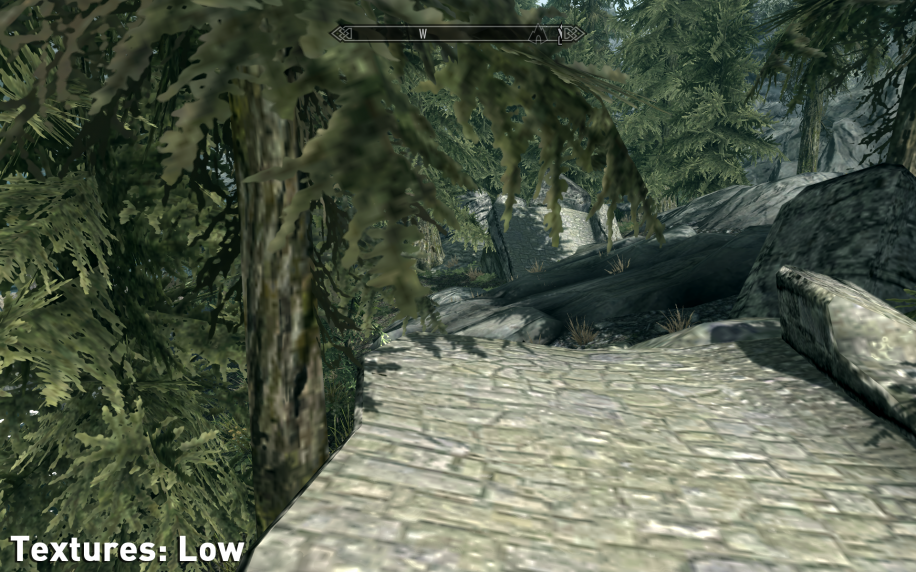

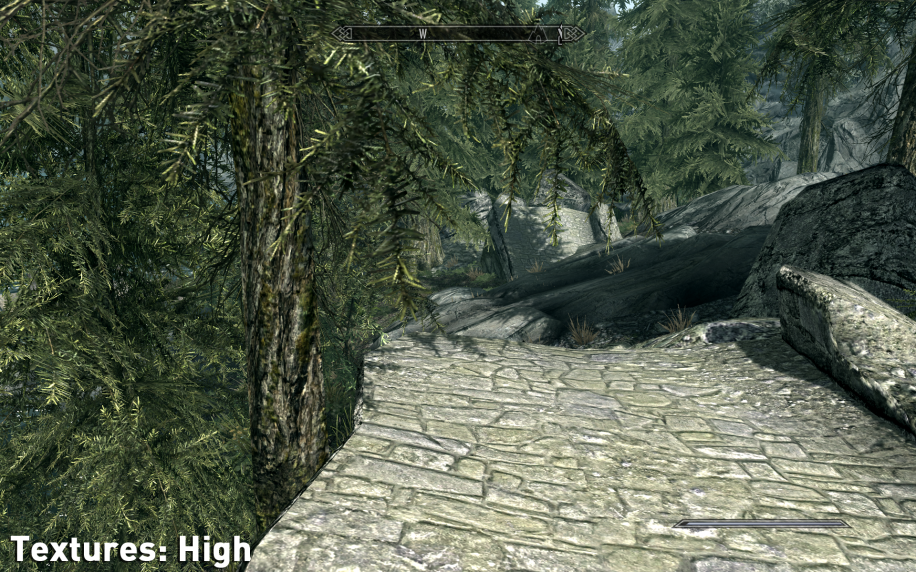
Yuqoridagi skrinshotlarda siz ushbu effektning turli darajadagi ishlatilishi tasvir sifatiga qanday ta'sir qilishini ko'rishingiz mumkin. Past darajada, yuzalar va ob'ektlar juda yomon tafsilotlarga ega. Bu, birinchi navbatda, o'yin hatto eng zaif tizim konfiguratsiyalarida ham ishlashini ta'minlash uchun amalga oshiriladi. Medium-da umumiy rasm allaqachon batafsilroq ko'rinadi: barglar yanada ajralib turadi, daraxtlardagi po'stloq yanada aniqroq bo'ladi va yo'l tuzilgan va chuqur. O'ng tomonda uzoqdan ko'rinadigan toshli tepalik ham aniq tafsilotlarga ega bo'ladi. High-dan foydalanganda, avvalgi darajadagi farq ham juda sezilarli: qobig'i va barglari yanada aniqroq bo'ladi, yo'l aniqroq bo'ladi va toshlar (masofadan qat'iy nazar) yangi tafsilotlar bilan "o'sib chiqadi".
Teksturaning ravshanligini yaxshilash uchun anizotrop filtrlashdan (AF, o'quv qo'llanmada ilgari keltirilgan) foydalanishga harakat qiling. Shuni ham yodda tutingki, FXAA sozlamalari (keyinroq muhokama qilinadi) umumiy rasmning biroz xiralashishiga yordam beradi va shuning uchun to'qimalarning ravshanligi va ta'rifini kamaytirishi mumkin. Shuning uchun, agar siz uchun juda o'tkir to'qimalar muhim bo'lsa, FXAA ishlatilmasligi kerak.
Ushbu ko'rsatkichning ishlash darajasiga ta'siri quyida ko'rsatilgan:

Grafikdan ko'rinib turibdiki, bu sozlama FPS darajasiga juda mo''tadil ta'sir ko'rsatadi. Biroq, grafika shuni ko'rsata olmaydiki, agar sizning video kartangizda RAM miqdori kam bo'lsa (Video RAM; VRAM), u holda yuqori darajadan foydalanganda siz ozgina "tormozlanish" yoki davriy "kechikishlar" ni boshdan kechirishingiz mumkin. Biz tavsiya qiladigan minimal daraja Oʻrtacha, chunki Low-da tafsilotlar hali ham oʻyindan zavqlanish uchun juda xira.
Radial xiralik sifati: Bu sozlama Radial Blur effektining ko‘rinish miqdorini nazorat qiladi, bu ko‘pincha jangda zarbalarni o‘tkazib yuborganingizda orientatsiya va og‘riqni taqlid qilish uchun ishlatiladi. Bu "Radial" deb nomlanadi, chunki jitter va loyqalik ekranning o'rtasidan aylana shaklida ajralib chiqadi. Ushbu effekt uchun uchta variant (daraja) mavjud: past (Past), o'rta (O'rta) va yuqori (Yuqori). Amaliyot shuni ko'rsatadiki, bu uch daraja o'rtasida sezilarli farq yo'q.



Qiyosiy skrinshot ramkalari ushbu sozlamalarning har bir darajasini qo'llashdagi farqni ko'rsatish uchun mo'ljallangan edi, ammo bu o'z-o'zidan dinamik effekt bo'lganligi sababli uni ko'rish juda muammoli. Va skrinshotlarda O'rta va Yuqori darajalar Pastdan ko'ra ko'proq "titroq" ko'rinishiga qaramay, dinamik paytida o'yin har bir daraja uchun "judder" umumiy miqdori taxminan bir xil ko'rinadi. Ushbu sozlama yordamida siz effektni toʻliq oʻchira olmaysiz (agar sizga yoqmasa). Buni qanday qilish haqida qo'shimcha ma'lumot olish uchun ushbu qo'llanmaning Kengaytirilgan sozlamalar bo'limiga qarang.
Ushbu sozlamani o'zgartirishning ishlashga ta'siri quyida ko'rsatilgan:

Grafik Radial Blur Sifat parametrini o'zgartirish o'yin samaradorligiga sezilarli ta'sir ko'rsatmasligini tasdiqlaydi (asosan parametr darajalarini o'zgartirish vizual tasvirga sezilarli ta'sir ko'rsatmasligi sababli).
Dekal va soya tafsilotlari soni (Soya tafsilotlari va stiker miqdori)
Soya tafsiloti: Ushbu sozlama Skyrimdagi o'yinchilar, ob'ektlar va binolar tomonidan tushadigan ko'pchilik soyalarning umumiy ruxsatini, shuningdek, bu soyalarning uzunligini aniqlaydi. To'rt daraja mavjud: past (past), o'rta (o'rta), yuqori (yuqori) va ultra (Ultra).
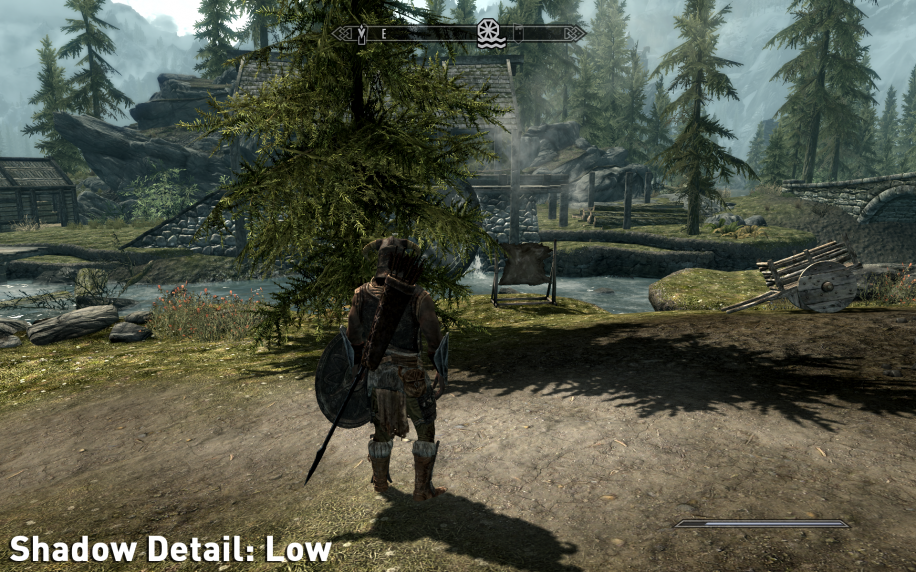
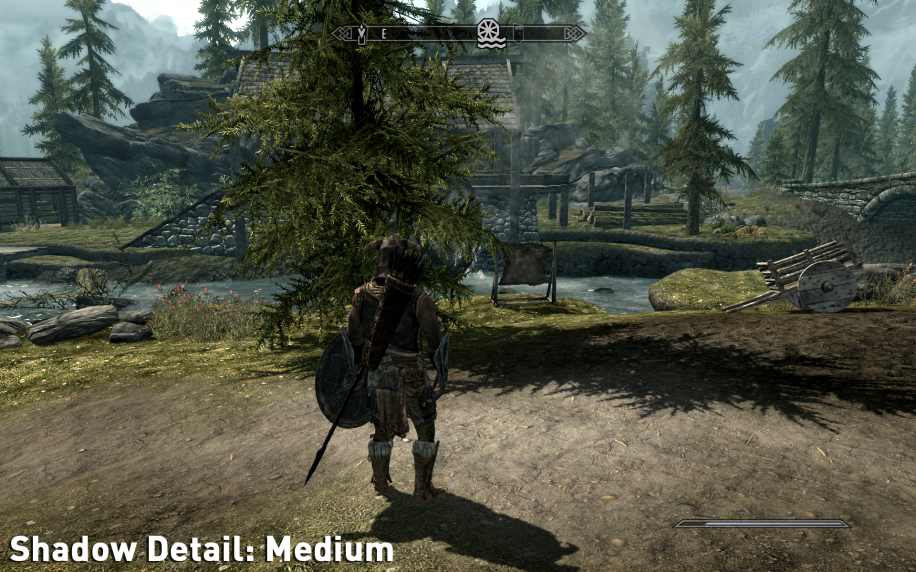
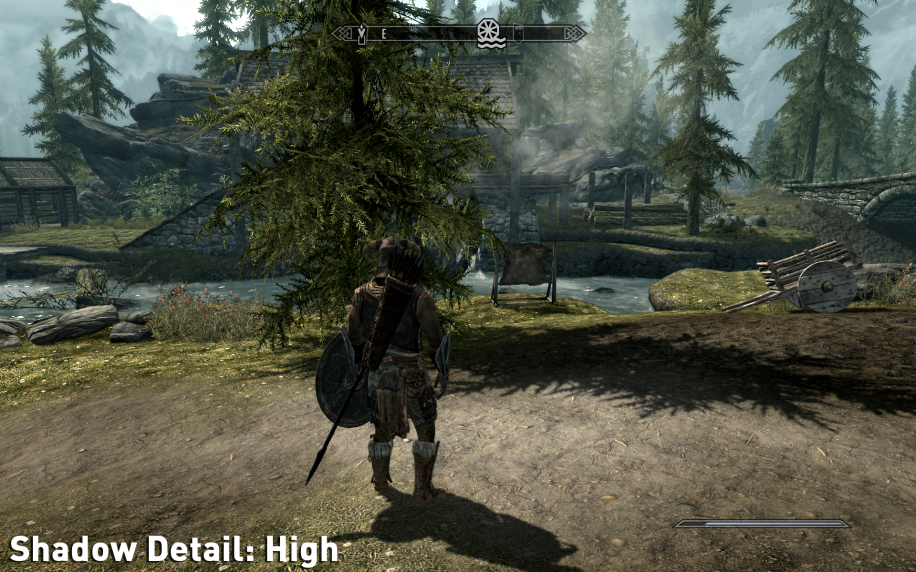

Yuqoridagi rasmlarda ko'rishingiz mumkinki, Low-da qahramon va uning yonidagi daraxt o'yin samaradorligini tejash uchun past piksellar soniga ega bo'lganligi sababli loyqa soyalar hosil qiladi. O'rta darajada soyalarning konturlari ko'proq ko'rinadi. High-dan foydalanganda ular yanada batafsil konturlarni olishadi, garchi ba'zi xiraliklar hali ham saqlanib qolsa. O'rta masofalarda qo'shimcha soyalar sezilarli bo'ladi. Ultra darajasida nozik yaxshilanish bor ko'rinish soyalar, ular uzoqda joylashgan toshlar va soyabonlarda ham paydo bo'ladi.
O'yin soyalarining o'ziga xos xususiyati tufayli ularning sifati masofa va yorug'lik manbasiga qarab sezilarli darajada farq qiladi. Misol uchun, yaqin atrofdagi olovdan yopiq ob'ekt tomonidan tashlangan soyaning qirralari silliqroq bo'ladi va batafsilroq ko'rinadi. Va olovdan uzoqroq bo'lgan narsalarning soyalari "kvadrat" bo'lib qoladi. Aytgancha, biz kichik o'yin xatosini payqadik (nafaqat bu o'yin vaqtida) va buni yuqoridagi rasmlarda ko'rish mumkin: soya tafsilotlari darajasi High dan Ultraga o'zgargandan so'ng, uzoqda joylashgan daraxtlarda qo'shimcha barglar paydo bo'ladi.
Kengaytirilgan sozlamalar bo'limida tasvirlangan buyruqlar to'plamidan foydalanib, soyalarni qo'shish va sozlashning bir necha usullari mavjud. Bundan tashqari, oldindan oʻrnatilgan Ambient Occlusion yordamida soyalarni yanada chuqurroq koʻrsatish orqali oʻyin muhitiga goʻzallik qoʻshishingiz mumkin. Qo'shimcha ma'lumot olish uchun Video drayveri sozlamalari bo'limiga qarang.
Soya tafsilotlari parametrining o'zgarishiga qarab o'yin samaradorligi qanday o'zgarishini ushbu rasmda ko'rish mumkin:
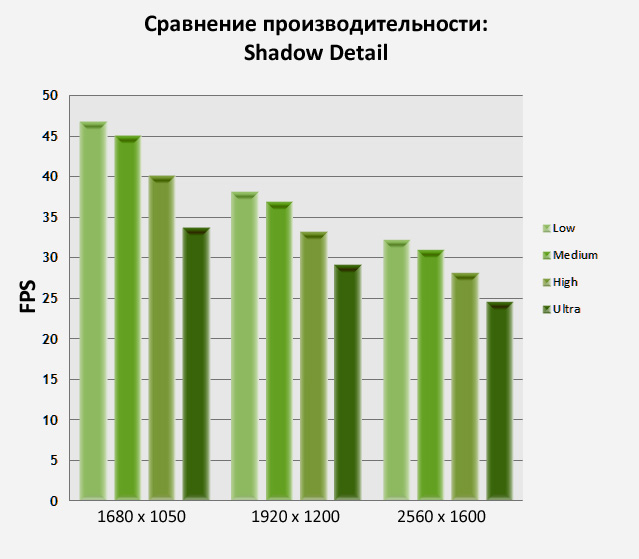
Grafik soya tafsilotlari darajasining FPSga sezilarli ta'sirini ko'rsatadi. Buning ajablanarli joyi yo'q, chunki soyalar o'yin dunyosida keng qo'llaniladi. Amalda, ushbu parametrning FPSga ta'siri ba'zi o'yin epizodlarida yanada sezilarli bo'lishi mumkin, shuning uchun unumdorlikka zarar bermaslik va ba'zi o'ziga xos epizodlarda "kechikish" dan xalos bo'lish uchun undan tejamkorlik bilan foydalaning. Masalan, Ultra dan Yuqoriga shunchaki o'tish tasvir sifatini yo'qotmasdan FPS ni sezilarli darajada oshirishi mumkin.
Dekal miqdori: Bu sozlama bir vaqtning o'zida ko'rish mumkin bo'lgan stikerlar sonini belgilaydi. Qoida tariqasida, stikerlar belgilar, ob'ektlar va atrofdagi joylarga qo'shimcha ravishda qo'llaniladigan kichik tasvirlardir. Bu axloqsizlik bo'laklari, qon yoki kuyish izlari bo'lishi mumkin. Mavjud variantlar: yo'q (Yo'q), o'rta (O'rta), yuqori (Yuqori) va ultra (Ultra). Biroq, Skyrim-da bu variant qonning sochilishiga hech qanday ta'sir qilmaydi, chunki sozlamalar o'chirilgan bo'lsa ham, sizning qurollaringiz, dushmanlaringiz va ekraningiz (bilan teskari tomon) jang paytida hali ham juda qonli.


Ushbu uyg'unlikning turli darajalarini o'zgartirishdagi asosiy farqlar halokatli afsunlardan foydalangandan so'ng erda ko'p miqdorda qora kuygan dog'lar paydo bo'lishida ko'rindi. Decal Quantity umuman yoqilmaganda ular mavjud emas; O'rta darajada, ularning ko'pi allaqachon paydo bo'lgan; Oliy va Ultra darajalariga o'tish bir vaqtning o'zida ekranda paydo bo'ladigan stikerlar sonini sezilarli darajada oshirmaydi. Amalda ko'pgina sahnalarda paydo bo'ladigan stikerlar sonini hisoblash juda qiyin bo'lsa-da, ushbu qo'shimcha tasvirlarning maksimal soni uchun nazariy qiymatlar quyidagicha: Yo'q - 0, O'rta - 100, Yuqori - 250 va Ultra - 1000.
Ushbu parametrni o'zgartirishga bog'liqlik quyida keltirilgan:
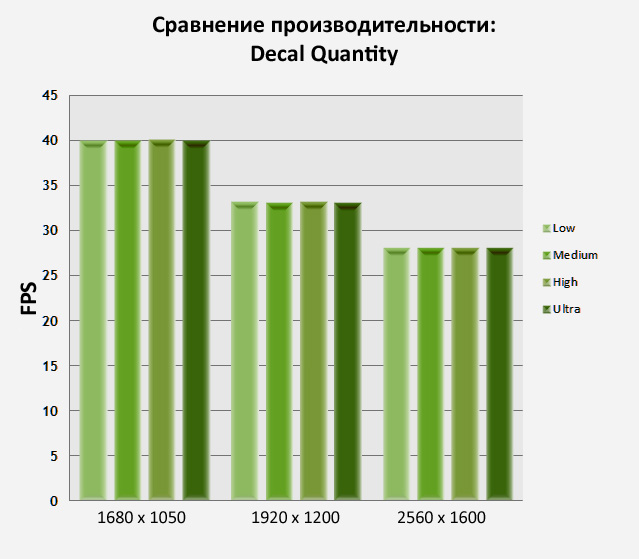
Buni grafikdan ko'rish mumkin bu sozlama O'yin samaradorligiga juda kam ta'sir qiladi, garchi u afsunlar qo'llanilganda va juda ko'p stikerlar (masalan, qon, kuyikish va boshqalar) hosil bo'lganda, ommaviy janglarda tizimni biroz "yuklashi" mumkin. Ko'pgina hollarda yuqori sozlamalar tashqi ko'rinishda keskin o'zgarishlarga olib kelmasligi sababli, ishlash va tasvir sifatining eng yaxshi muvozanati uchun uni O'rta ga o'rnatishni tavsiya qilamiz.
FXAA va suvni aks ettirish (FXAA va suv)
FXAA: NVIDIA ning FXAA filtri (tezkor taxminan anti-aliasing uchun qisqartma) qirrali tekislash usuli bo'lib, u juda samarali va o'rta darajada samarali ekanligi isbotlangan. Tanlash uchun uning harakati uchun to'rtta variant mavjud: o'chirilgan (O'chirilgan), past (past), o'rta (O'rta) va yuqori (Yuqori). FXAA biz ushbu qo'llanmada avvalroq ko'rib chiqqan standart o'yin ichidagi antialiasing filtri o'rniga yoki u bilan birgalikda ishlatilishi mumkin.




Yuqoridagi skrinshotlar Skyrim-da mavjud bo'lgan turli anti-aliasing filtrlarining asosiy kombinatsiyalarini ko'rsatadi. Birinchi ikkita rasmda standart antialiasing (Antialiasing) umuman ishlatilmadi, u erda faqat FXAA effekti ko'rinadi. Ushbu filtr yoqilganda, uzoqdagi ko'prik tepasining konturi, butalar va daraxtlar, undagi ot va chavandozning konturlari kabi qirrali chiziqlarning umumiy soni ancha kichik bo'ladi. Biroq, bu filtr ham umumiy rasmni biroz xiralashtiradi, uni biroz xiralashtiradi va to'qimalarning ravshanligini kamaytiradi, bu ko'prikning yog'och taxtalari misolida ko'rinib turibdi. Uchinchi rasmda FXAA allaqachon o'chirilgan va uning o'rniga 8x standart anti-aliasing (8xAA) yoqilgan. Uchinchi tasvirni birinchi va ikkinchi (faqat FXAA ishlatilgan) bilan solishtirganda, AA darajasining sakkiz barobari FXAA kabi loyqalanmasdan ko'pchilik ob'ektlardagi "taxallus" ni yo'q qilishini ko'rish mumkin. Umumiy rasmning o'zi ancha aniq ko'rinadi, ammo shuni ta'kidlash kerakki, 8x AA barglarni tekislamaydi. Xo'sh, oxirgi rasm taqdim etiladi, bu erda FXAA va 8x AA birga kiritilgan. Bu nihoyatda silliq ko'rinadi. Qanday bo'lmasin, umumiy rasm faqat FXAAdagi kabi xira emas va tuman ko'proq seziladi.
Ushbu filtr qiymatlarini o'zgartirishning ishlashga ta'siri quyida ko'rsatilgan:
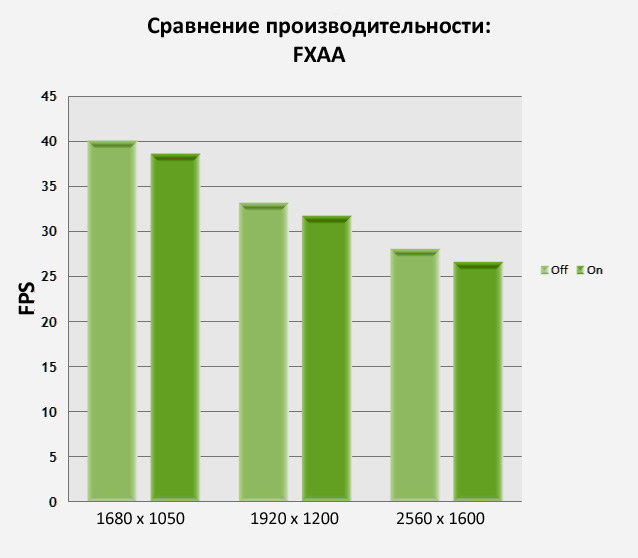
FXAA o'rtacha samarali filtr sifatida o'z obro'siga sodiq qoladi, turli ruxsatlarda FPSga minimal ta'sir qiladi. Bu uni o'yin menyusida mavjud bo'lgan yanada intensiv va resurslarni sarflaydigan anti-aliasing filtri opsiyasini almashtirish uchun resurslarni tejaydigan va ancha samarali anti-aliasing vositasini qidirayotgan o'yinchilar uchun ajralmas yordamchiga aylantiradi. Boshqa tomondan, agar FXAA xiralashishi siz uchun tashvish tug'dirsa, lekin siz hali ham silliq barglarga erishmoqchi bo'lsangiz, Transparency Antialiasing-ni yoqishingiz mumkin, biz buni Video drayver sozlamalari bo'limida batafsil muhokama qilamiz.
Suv: Suv yuzasida paydo bo'ladigan aks ettirishning to'rtta varianti mavjud: Erni aks ettirish, Daraxtlarni aks ettirish, Ob'ektlarni aks ettirish va Osmonni aks ettirish. Agar xohlasangiz, tegishli katakchalarni (Hech birini aks ettirmaslik) belgisini olib tashlash orqali barcha aks ettirishni o'chirib qo'yishingiz mumkin yoki aksincha, barchasini birgalikda ishlatishingiz mumkin (Hammasini aks ettiring). Tanlangan aks ettirish variantiga qarab, o'yindagi suvning ranglari va realizmi o'zgaradi.





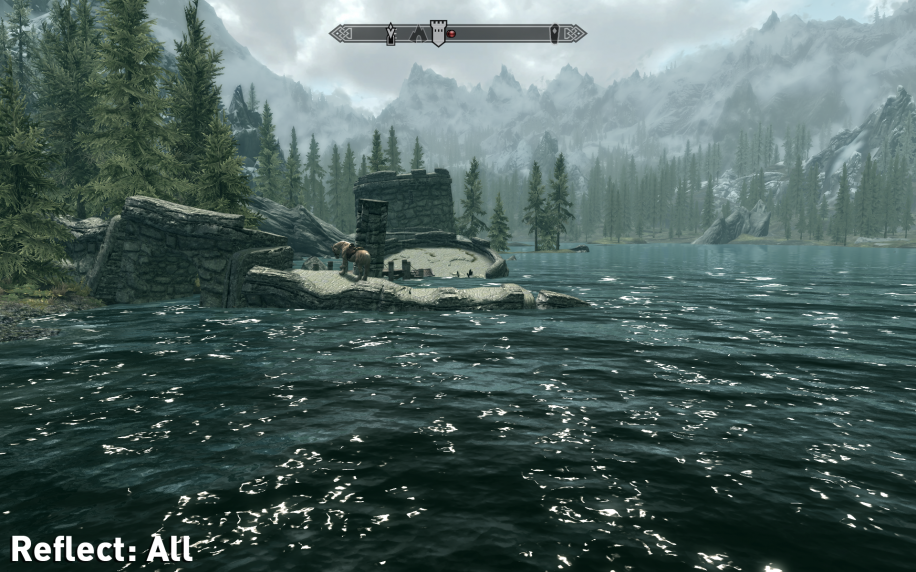
Yuqoridagi skrinshotlar suvni aks ettirishning asosiy variantlarini taqqoslaydi. Yaqin atrofdagi xarobalar atrofidagi suvga va juda uzoqda joylashgan suvga e'tibor bering. Barcha ko'zgular o'chirilganda, suv bir tekis, och ko'k rangga ega bo'lib ko'rinadi. Reflect Land yoqilganda, siz suvda ko'rishingiz mumkin umumiy konturlar manzara. “Reflect Trees” funksiyasini faollashtirish orqali siz daraxtlarning suvdagi aksini aniq ko‘rishingiz mumkin. Reflect Objects yoqilgan skrinshotda siz toshlar va er yuzasining batafsil elementlari suvda allaqachon ko'rinib turganini ko'rishingiz mumkin. Osmonni aks ettirish (Osmonni aks ettirish) suv yuzasining ko'rinishiga ta'sir qiladi, unga real yorqin ranglarni beradi va rangni o'zgartiradi. Ushbu variantlarning barchasi birgalikda tanlangan bo'lsa, "Reflect All" skrinshoti bilan taqqoslaganda, "Reflect All" tasviri turli xil aks ettirilgan elementlar tufayli erishilgan rasmning chuqurligi va realizmini aniq ko'rsatadi.
Ko'zgu variantlari parametrlarini o'zgartirishga ishlashning bog'liqligi quyida ko'rsatilgan:
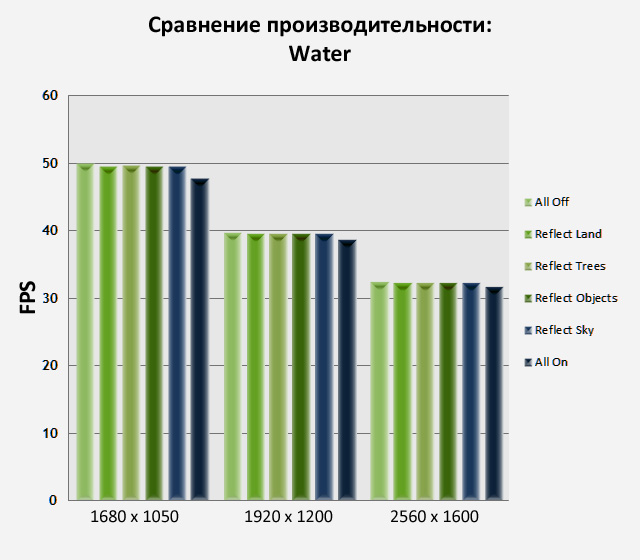
Ushbu grafik aks ettirish opsiyalari alohida-alohida yoqilganda, ular o'yin samaradorligiga hech qanday o'lchanadigan ta'sir ko'rsatmasligini ko'rsatadi. Biroq, ular birgalikda yoqilganda, kvadrat tezligida biroz sakrash bo'ladi. Ushbu variantlar suvda aks ettirilgan jismlarning realizmi va chuqurligini qanchalik keskin yaxshilashi mumkinligini hisobga olsak, ularni faol qoldirish tavsiya etiladi. Hech bo'lmaganda, agar siz o'yin sahnalarida katta suv yuzasiga ega bo'lsangiz, har bir FPS birligi uchun kurashmasangiz.
Koʻrinishdagi obʼyektlar va belgilar (obʼyekt va aktyor soʻnishi)
Kengaytirilgan parametrlar oynasining Masofani ko'rish yorlig'ida bir qator sozlamalar mavjud. Ular siz va ushbu ob'ekt (belgi, ob'ekt) sizning ko'rish sohangizda bo'lishi (yoki undan g'oyib bo'lishi) uchun zarur bo'lgan ob'ekt (belgi, ob'ekt) orasidagi masofani aniqlaydi. Quyida tavsiflangan variantlarning turli kombinatsiyalari bilan olingan ko'rish maydoniga tushish / g'oyib bo'lish effekti to'g'ridan-to'g'ri ma'lum bir ob'ektga (xarakter, ob'ekt) yaqinlashayotganingizga yoki undan uzoqlashayotganingizga bog'liq bo'lishi muhimdir. Misol uchun, agar siz Object Fade darajasi eng past o'rnatilgan toshga yaqinlashsangiz, u bir zumda bir necha qadam narida, ko'zingiz oldida paydo bo'ladi. Ammo siz undan uzoqlashganingizda, u yana ko'zdan g'oyib bo'lishi uchun ikki barobar masofani bosib o'tishingiz kerak bo'ladi.
Ob'ektni o'chirish: Ushbu slayder ikkilamchi o'yin ob'ektlari, masalan, to'siqlar, toshlar, yo'llar va boshqalar ko'rinadigan masofani aniqlaydi. Ushbu sozlama minimal bo'lsa, masofadagi ba'zi ob'ektlar ko'rinmaydi va ularga yaqinlasha boshlaganingizdagina ko'rinishda paydo bo'ladi. Ularning paydo bo'ladigan masofasi slayderning holatiga qarab belgilanadi: u qanchalik chapga bo'lsa, u sizning ko'zingiz oldida paydo bo'lishi uchun unga yaqinroq bo'lishingiz kerak bo'ladi.



Yuqoridagi rasmlar slayder Minimal (Minimum, 1), O'rta (O'rta, 8) va Maksimal (Maksimal, 15) ga o'rnatilganda effektlarni ko'rsatadi. Minimaldan oʻrtaga oʻtayotganda bir qancha qoʻshimcha obʼyektlar koʻrinadi, jumladan ekranning oʻrtasida joylashgan yangi qoyalar, eng chap tomonga yoʻl va landshaft boʻylab koʻplab quruq shoxlar, qoyalar va mayda toshlar. Maksimal darajada, asosiy o'zgarishlar mos ravishda ekran markazining eng chap va eng o'ng tomonida kichik butalar va tosh to'siqlar detallarini oshirishdan iborat.
Ushbu sozlamaning o'yin samaradorligiga ta'siri quyida ko'rsatilgan:

Grafik shuni ko'rsatadiki, Ob'ektning Fade darajasi oshgani sayin, FPS pasayishni boshlaydi, lekin bu asosiy narsa emas. Ushbu sozlama juda past bo'lmasligining asosiy sababi (uni O'rta darajada qoldirgan ma'qul - 7 yoki 8), o'yin dunyosi bo'ylab sayohat paytida siz yaqin atrofdagi qiziqarli narsalarni va narsalarni o'tkazib yubormasligingizdir.
Actor Fade: Ushbu slayder qahramonlar va mavjudotlarni ko'rish mumkin bo'lgan masofani sozlaydi. Object Fade-ga o'xshash: slayder qanchalik past bo'lsa, bu mavjudotlar sizga ko'rinib turishi uchun shunchalik yaqinroq bo'lishingiz kerak.



Skrinshotlar "minimal" (Minimum, 2), "o'rta" (O'rta, 8) va "maksimal" (Maksimal, 15) darajalariga mos keladigan slayder pozitsiyalarini ko'rsatadi. Vaziyatda to'rttasi bor. turli odamlar va tovuq. Minimal Actor Fade darajasida bularning hech biri ko'rinmaydi. O'rtacha, u allaqachon ko'rinadigan bo'ladi qari ayol va ekranning o'rtasida tovuq, qolgan uch kishi esa hali ham ko'rinmaydi. Yo'lning oxirida maksimal darajaga o'tishda ikkita kattalar va kichkina bola ularni farqlash qiyin bo'lsa ham.
Ishlashning ushbu ko'rsatkichdagi o'zgarishlarga bog'liqligi quyida ko'rinadi:

Grafikda aktyor Fade ortishi bilan FPSning biroz pasayishi ko'rsatilgan. Janglar va bosh qahramonning boshqa qahramonlar bilan o'zaro munosabati Skyrimning asosiy g'oyalaridan biridir, shuning uchun FPS-ni "tortib olish" uchun shoshilinch ehtiyoj bo'lmasa, ushbu ko'rsatkichni e'tiborsiz qoldirmaslikni qat'iy tavsiya qilamiz. Shu bilan bir qatorda, Minimal darajadan foydalanish to'g'ridan-to'g'ri burningiz oldida paydo bo'ladigan boshqa belgilar yoki mavjudotlar bilan peshonangiz bilan to'qnashishingizga olib keladi.
Grass & Specularity Fade
Grass Fade: Ushbu slayder tegishli o'yin joylarida (o'rmon, o'tloq va boshqalar) paydo bo'ladigan o't va mayda butalar miqdorini moslashtiradi. Ushbu parametrning darajasi qanchalik past bo'lsa, er yuzasida kamroq o'simliklar ko'rinadi.



Rasmlar slayderning uchta pozitsiyasi o'rtasidagi farqni aniq ko'rsatadi: "minimal" (Minimum, 0), "o'rta" (O'rta, 3) va "maksimal" (Maksimal, 7). Minimal darajada, bizning oldimizda zamin bo'ylab o'tlardan mahrum. O'tlarning siyrak bo'laklari faqat oldingi planda ko'rinadi va uzoqda bir nechta yolg'iz paporotnik butalari ko'rinadi. O'rta darajadan foydalanilganda, mayda o'simliklar miqdori sezilarli darajada oshadi: o't va mayda o't butalari deyarli butun yo'lni, taxminan ko'rish maydonining o'rtasiga qadar qoplaydi. Maksimal darajada, butun maydon (hatto juda katta masofada ham) allaqachon zich o't bilan qoplangan. Ammo baribir, eng uzoq burchaklarda, kichik "kal" bo'laklar ko'rinadi.
Ishlashning ushbu parametr sozlamalariga bog'liqligi quyida muhokama qilinadi:
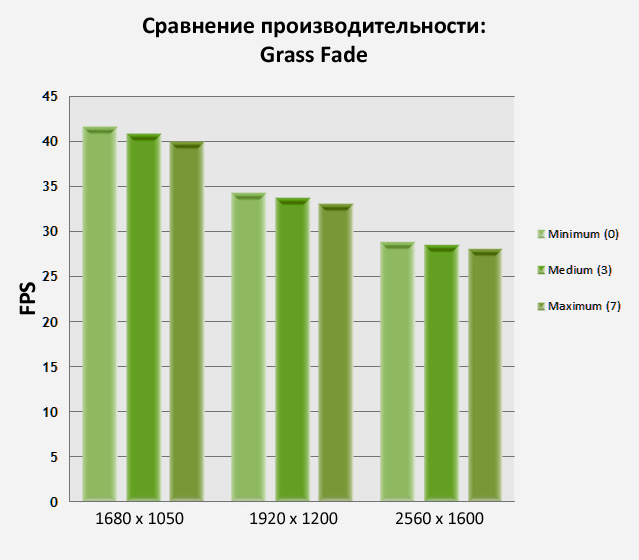
Grafik Grass Fade sozlamalari o'yin samaradorligiga ta'sir qilishini ko'rsatadi, lekin ko'p hollarda bu muhim emas. Va o't o'yinda eng muhim narsa emasligi sababli (va ba'zida u ba'zi ob'ektlar va hududlarni yashirishi mumkin), agar sizga tashqi sahnalarda qo'shimcha ishlash kerak bo'lsa, ushbu parametrni oqilona darajada kamaytirish maqsadga muvofiqdir.
Specularity Fade: Ushbu slayder o'yin dunyosidagi ko'plab ob'ektlarning yorqinligi (porlashi) darajasini sozlash uchun mo'ljallangan. Biroq, amalda uning ta'siri deyarli hech qanday tarzda namoyon bo'lmaydi.


Ushbu sozlamaning mavjud darajalari minimaldan (Minimum, 2) maksimalga (Maksimal, 15) o'zgaradi. Qo'shimcha sozlamalarda siz "ultra" darajasini ham tanlashingiz mumkin, keyin Maksimal qiymat 20 ga aylanadi. Qanday bo'lmasin, yuqoridagi skrinshotlar minimal (2) va maksimal () o'rtasida mutlaqo farq yo'qligini aniq ko'rsatib turibdi. 20) ushbu parametrning ta'siri. Va bu xonaning yorqin va porloq yuzalarga to'la bo'lishiga qaramay. Zo'rg'a ko'rinadigan o'zgarishlar faqat mash'alalardan ko'tarilgan tutun zichligida ko'rinadi.
Bu sozlama oʻyin samaradorligiga qanday taʼsir qilishi quyida koʻrsatilgan:

Grafik "hech narsadan va hech narsa bo'lmaydi" ekanligini tasdiqlaydi: ko'rinadigan narsadan beri vizual effektlar Agar ushbu sozlama ishlamasa, u deyarli hech qanday tarzda ishlashga ta'sir qilmaydi. Bu o'yin tasvirining sifatini sezmasdan, qo'shimcha FPS birliklarini yutib olish uchun uni minimal darajaga qo'yish uchun ajoyib sababdir.
Olovdan issiqlik va ko'rinadigan kichik narsalar (yorug'lik va ob'ektning o'chib ketishi)
Yorug'likni pasaytirish: bu slayder yong'indan olov qancha masofani o'rnatadi turli manbalar(gulxanlar, mash'alalar va boshqalar). Amalda, bu ta'sir olovdan chiqadigan issiqlik va uning yaqinidagi kamaygan havoning realizmini o'rnatadi. Ta'sir eng yaxshi bino ichida ko'rinadi.
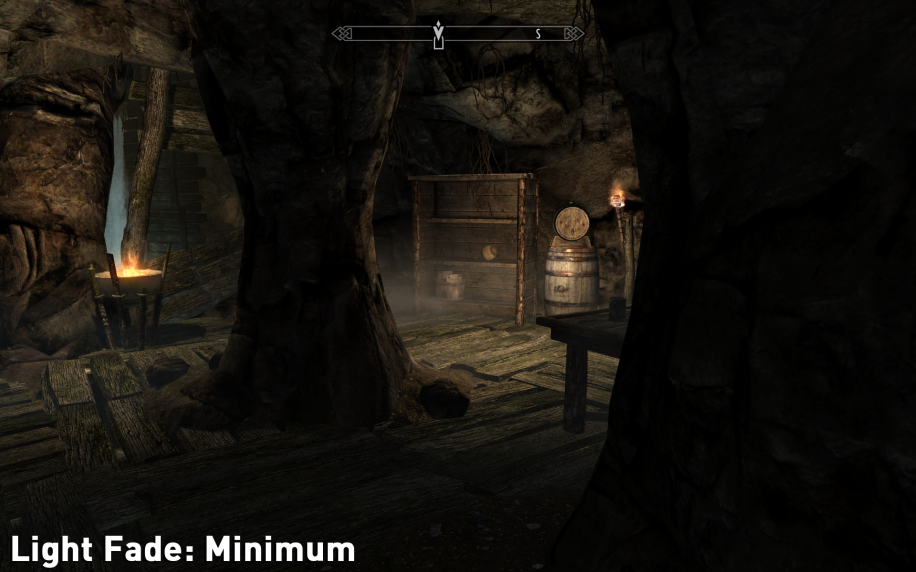
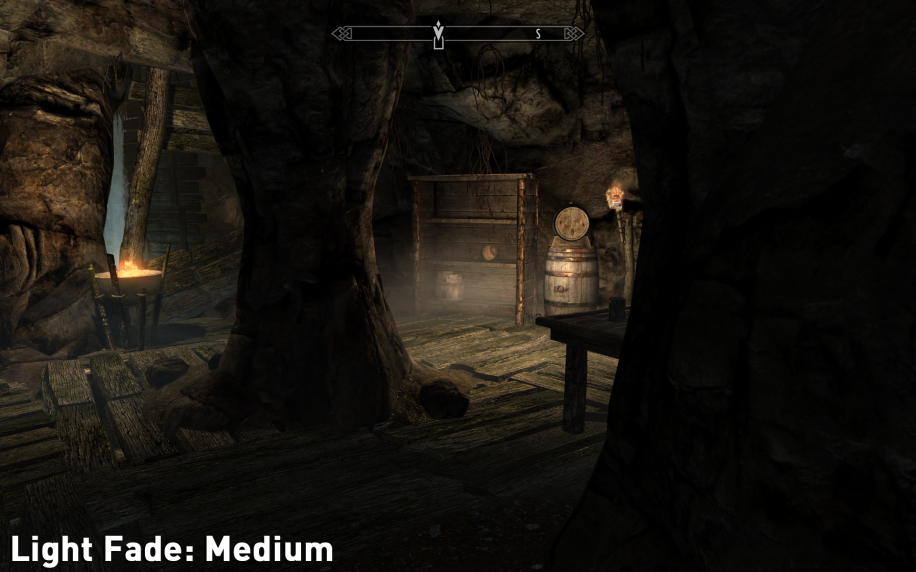
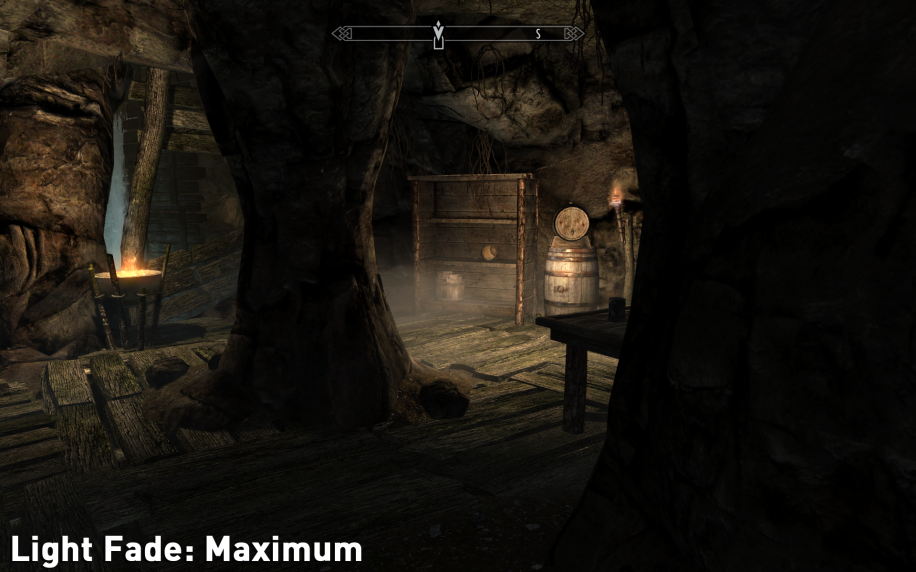
Rasmlar ushbu effektning turli darajalarini ko'rsatadi: "minimal" (Minimum, 2), "o'rta" (O'rta, 18) va "maksimal" (Maksimal, 35). Aniqroq tekshirilganda, nozik o'zgarishlar deyarli sezilmaydi va o'yin davomida ular umuman ko'rinmaydi. Agar siz ushbu rasmlarni diqqat bilan ko'rib chiqsangiz, o'ng tarafdagi mash'alda olov yanada aniqroq bo'lib qolgani, mangalda esa olovdan ko'tarilgan siyrak havo ham aniq ko'rinib turgani ayon bo'ladi. Xonadagi umumiy rasm biroz yorqinroq bo'ladi.
Ushbu ta'sirning o'yin samaradorligiga ta'siri quyida tasvirlangan:

Grafik shuni ko'rsatadiki, Light Fade effektini qo'llash samaradorlik darajasiga ahamiyatsiz ta'sir qiladi. Ushbu effekt o'yin tasviriga xuddi shunday ta'sir qilganligi sababli, FPS darajasini oshirish kerak bo'lsa, uni xavfsiz tarzda kamaytirish mumkin. Harakat qorong'u zindonlarda sodir bo'lganda, ularni biroz engilroq qilish uchun uni iloji boricha yoqish oqilona bo'lardi.
Ob'ektning o'zgarishi: Ushbu vizual sozlama kichik narsalar (qurollar, zirhlar, iksirlar flakonlari, varaqlar va boshqalar) sizning ko'rish sohangizga kiradigan masofani belgilaydi. Slayderning darajasi qanchalik past bo'lsa, u sizga ko'rinadigan bo'lishi uchun unga yaqinroq bo'lishingiz kerak.



Yuqoridagi rasmlarda olingan o'yin ketma-ketligida biz yo'lning butun uzunligi bo'ylab, ko'prikda va uzoqda joylashgan kichik kulba yaqinida zich tarqalgan juda ko'p turli xil narsalarni ko'ramiz. Minimal daraja (Minimum, 1) o'rnatilganda, faqat yaqin atrofdagi narsalar ko'rinadi: bir nechta qo'ziqorin, kitob, varaq va bir nechta shisha iksir. O'rtacha darajada (O'rta, 8) mutlaqo barcha ob'ektlar, jumladan, zo'rg'a ko'rinadigan qurollar, o'ramlar va ombor oldidagi qalqonlar ko'rinadi. Maksimal darajada oldingi rasmda tub o'zgarishlar yo'q: barcha / ob'ektlar bir xil darajada ko'rinadi va bir xil darajada farqlanadi. Ammo konturlarning noaniqligi ularning bunday munosib masofadagi mikroskopik o'lchamlari bilan bog'liq.
Item Fade parametriga ishlashga bog'liqligini quyida ko'rsatish mumkin:

Grafikdan ko'rinib turibdiki, bu parametr FPS darajasida, ayniqsa uning eng yuqori darajasida sezilarli, ahamiyatsiz bo'lsa-da, sakrashga olib keladi. O'yin maqsadlarida ushbu parametrni o'rtacha darajadan pastga tushirmaslikni qat'iy tavsiya qilamiz. Agar siz uni minimal darajaga qo'ysangiz, o'yin dunyosini o'rganayotganda juda muhim va foydali narsalarni yo'qotasiz, chunki ularni sezmaysiz.
Ob'ekt tafsilotlari
Distant Object Detail: Bu sozlama uzoq oʻyin obʼyektlari uchun tafsilotlar darajasini moslashtiradi. Qoida tariqasida, bu tepaliklar va tog'lar: ular deyarli har qanday o'yin landshaftini o'rab oladi. Mavjud darajalar: past (Past), o'rta (O'rta), yuqori (Yuqori) va ultra (Ultra). Siz tanlagan daraja qanchalik past bo'lsa kamroq tafsilotlar uzoqdan ko'rinadi. Shuni ta'kidlash kerakki, ushbu sozlama o'yinning realizmi va atmosferasiga o'yindan ko'ra ko'proq ta'sir qiladi.




Yuqoridagi skrinshotlar tafsilotlar darajasidagi har bir o'zgarish natijasida uzoq landshaftga olib keladigan o'zgarishlarni aks ettiradi. To'lash Maxsus e'tibor uzoqdagi tog'larga. Pastda ular asosan yalang'och, burchakli va har qanday o'simlikdan mahrum. O'rta darajada, ular allaqachon soyalar, shakl va batafsil sirtga ega bo'lib, asta-sekin tarkib bilan to'ldirishni boshlaydilar. Yuqori darajada, asosiy yangilik - tog'lar etagidagi daraxtlar. Ultra ga o'rnatilganda, daraxtlar butun tog' yuzasini to'ldiradi, bu esa uni yanada ishonchli qiladi. Muhimi shundaki, bu sozlama inson binolariga hech qanday ta'sir ko'rsatmaydi (o'ng tomondagi binodan ko'rinib turibdiki).
Bu sozlamaning oʻyin samaradorligiga qanday taʼsir qilishi quyida koʻrsatilgan:
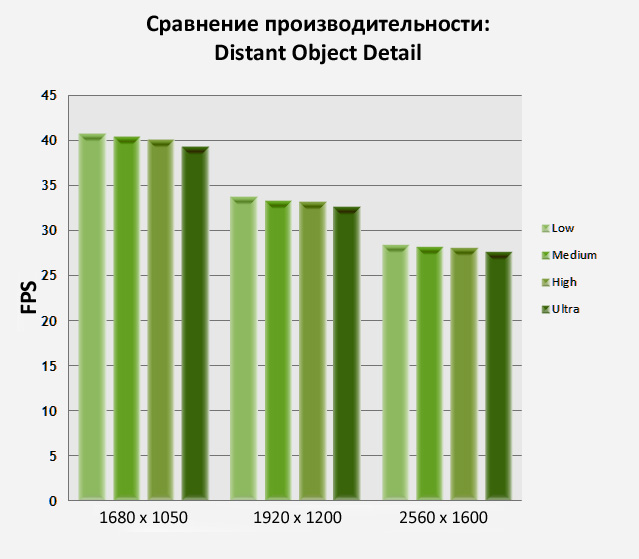
Grafikni kursoriy tahlil qilishning aniq natijasi shundaki, bu ta'sir darajasi oshgani sayin, unumdorlik pasayadi. Bu, ayniqsa, Ultra detallar darajasidan foydalanganda seziladi. Bu sozlama oʻyin oʻynashga taʼsir qilmagani uchun siz keng ochiq maydonlarda qoʻshimcha unumdorlikni qoʻlga kiritish uchun uni osonlikcha Oliy yoki Oʻrta darajaga tushirishingiz mumkin.
Ob'ekt tafsilotlarini yo'qotish: Ushbu effektning maqsadi o'yin dunyosidagi ob'ektlarning nozik tafsilotlarini sozlash uchun qo'shimcha imkoniyatlarni taqdim etishdir. Yoqilganda, oʻyin unumdorligini oshirish uchun muhim boʻlmagan tafsilotlar berkitiladi. Ammo agar siz batafsilroq tasvirlarni yoqtirmoqchi bo'lsangiz, ushbu parametrdan belgini olib tashlashingiz kerak.
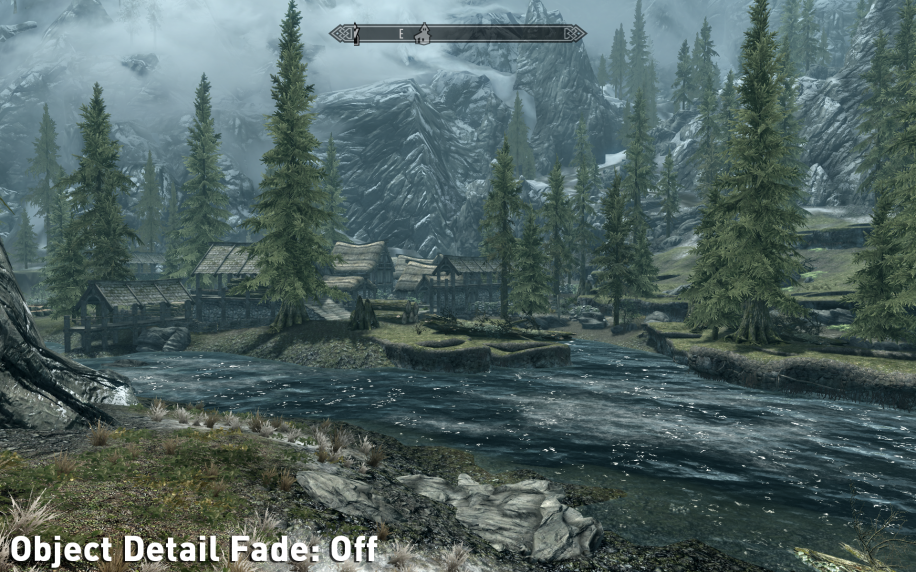
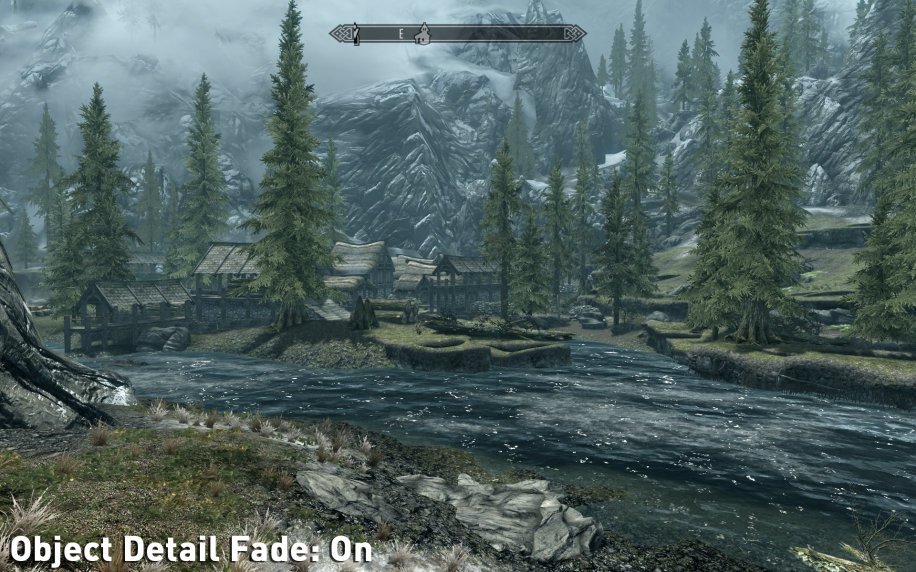
Avvaliga bu ikki rasmda biron bir farqni topish qiyin. Agar siz diqqat bilan qarasangiz, tog' yonbag'irida chap va markazda uzoqroqda, effekt yoqilganda pechak yo'qolib borayotgani seziladi. Bundan tashqari, o'ng tomonda kichik mox va tosh yo'qolgan. Boshqacha qilib aytganda, ta'sir sezilarli o'zgarishlarga olib kelmaydi, faqat juda kichik tafsilotlarni o'zgartiradi.
Bu effekt oʻyin samaradorligini qanday oʻzgartirishini quyida koʻrish mumkin:
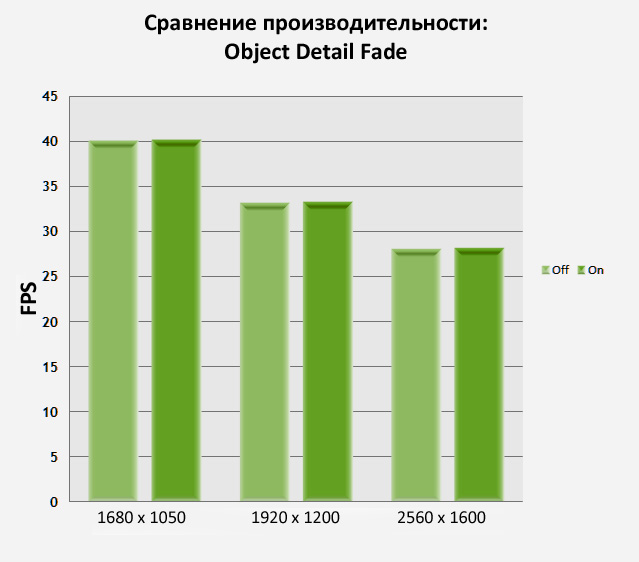
Grafikda ushbu effekt yoqilganda FPS ning biroz oshishi tasvirlangan. Agar siz bir necha FPS ball yutib olishingiz kerak bo'lsa, undan foydalanish mantiqan. Ayniqsa, bu o'yin rasmiga deyarli ta'sir qilmasligini hisobga olsak, yo'qolganini darhol sezish oson bo'lmagan narsalarni olib tashlash.
Keyingi so'z
Vaqtini ko'plab topshiriqlar va sirlarni o'rganishda o'tkazishga odatlangan o'yinchilar uchun Skyrim deyarli cheksiz o'yin imkoniyatlari dunyosini taqdim etadi. O'yin davomida shoshilish vasvasasidan qochishga harakat qiling va o'tkir va batafsil tuzilgan o'yindan unutilmas zavq oling.
Umumiy o'yin samaradorligiga kelsak, maksimal sozlamalardan foydalanganda doimiy yuqori kadr tezligiga erishish uchun Skyrimni yaxshi grafik karta va protsessor bilan o'ynash yaxshi fikrdir. Ba'zida o'yin markaziy protsessordagi yuk darajasi bilan cheklanishi mumkin, shuning uchun ba'zida "tormozlash" muqarrar bo'ladi, ayniqsa zaif tizim konfiguratsiyasida. Boshqa tomondan, CPU resurslaridan foydalanishni bunday majburiy cheklash kuchli grafik kartalar egalari uchun afzalliklarga ega: ular FPSni yo'qotmasdan vizual effektlar darajasini sezilarli darajada oshirishi mumkin. Biroq, Skyrim-da mavjud bo'lgan ba'zi yangi grafik sozlamalari ( gaplashamiz Avvalo, Shadow Detail sozlamalari juda ko'p resurs talab qiladi. Soyalar, anti-aliasing bilan bir qatorda, zaif tizimlarni ortiqcha yuklamaslik uchun cheklanishi kerak bo'lgan dastlabki ikkita sozlamalar. Qolgan hamma narsa ko'p jihatdan har bir futbolchining didiga bog'liq. Albatta, agar siz tajriba qilishni yaxshi ko'rsangiz, unda kengaytirilgan sozlamalar imkoniyatlari sizga o'yin tasvirining ishlashi va sifati har doim muvozanatli bo'lgan murosa chizig'ini aniqroq o'rnatishga imkon beradi.
Agar ushbu qo'llanmani o'qib chiqqandan so'ng sizda hali ham o'yin sozlamalari bilan bog'liq savollar va qiyinchiliklar mavjud bo'lsa, o'yinni o'ynash bo'yicha ba'zi maslahatlar kerak bo'lsa yoki shunchaki Skyrim uchun yaqinlashib kelayotgan yamalar va yuklab olinadigan yangi kontent (DLC) haqida ko'proq bilmoqchi bo'lsangiz, Skyrimning rasmiy forumlariga xush kelibsiz.
O'qish foydali bo'lishi mumkin:
- Fotosuratlar, nomlar va tavsiflar bilan o'rmonda qutulish mumkin bo'lgan qo'ziqorinlar ro'yxati;
- material sifatida mahogany;
- Physalis: uyda ko'chat o'stirish Fizalis urug'larining o'sishi;
- Petrovskiy nok navi. Armut “Petrovskaya. Qishning kech navlari;
- Tomchilatib sug'orish: to'g'ri o'rnatish va uzoq muddatli foydalanish;
- Homiladorlikning 17-haftasida o'zini qanday his qiladi?;
- Homiladorlik davrida spazmalgonni ikkinchi trimestrda qo'llash oqlanadimi?;
- Homiladorlikning to'rtinchi haftasi: belgilar, alomatlar, fotosurat, ultratovush;